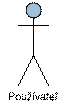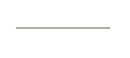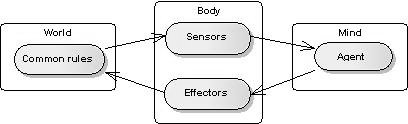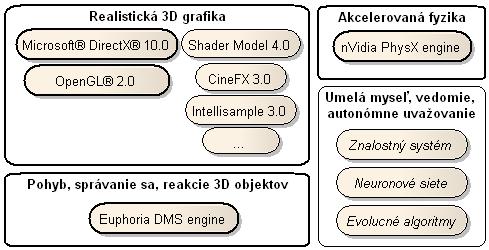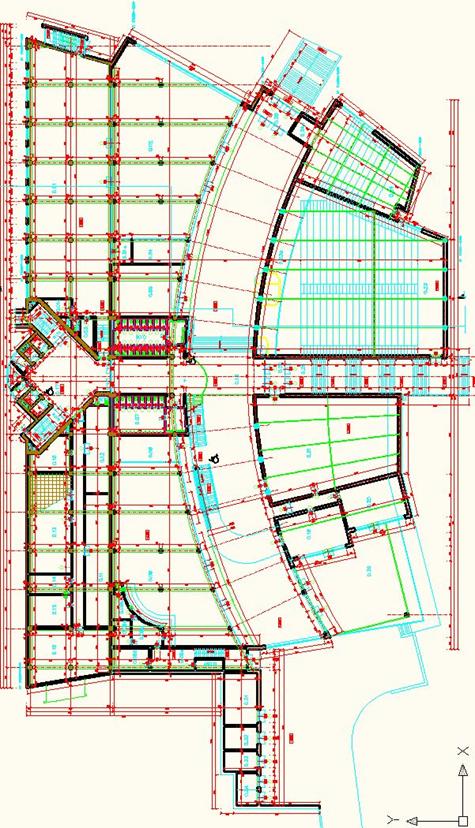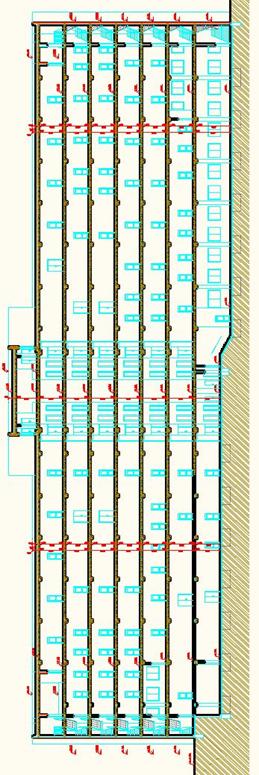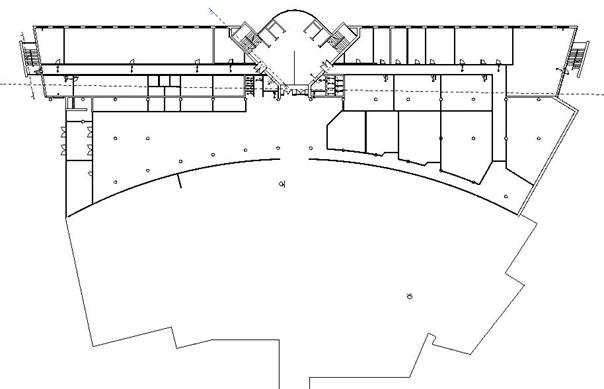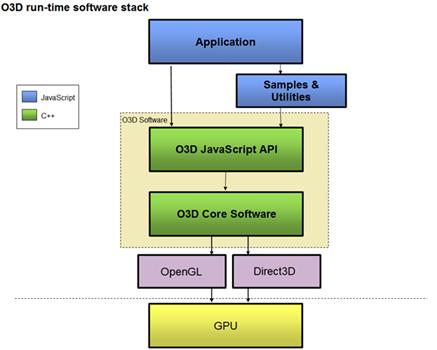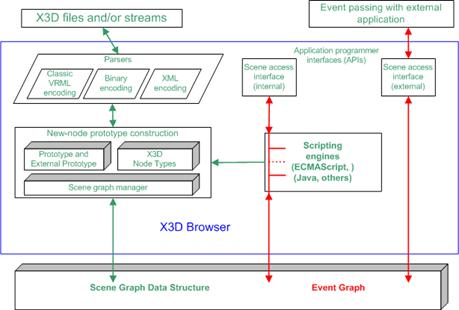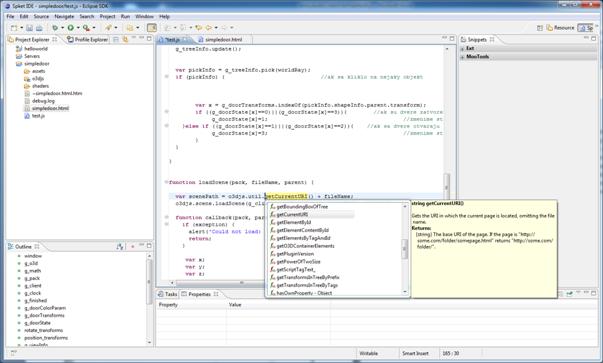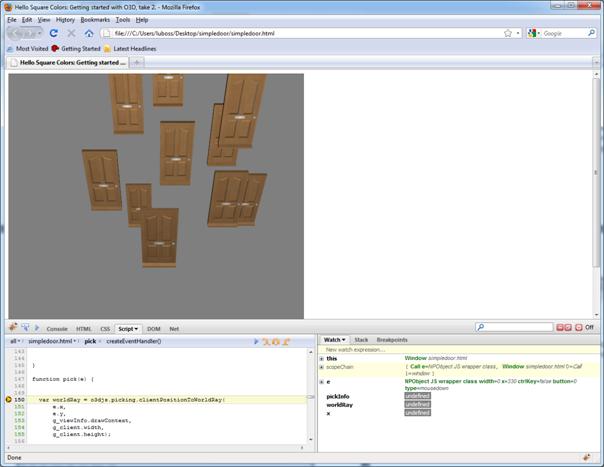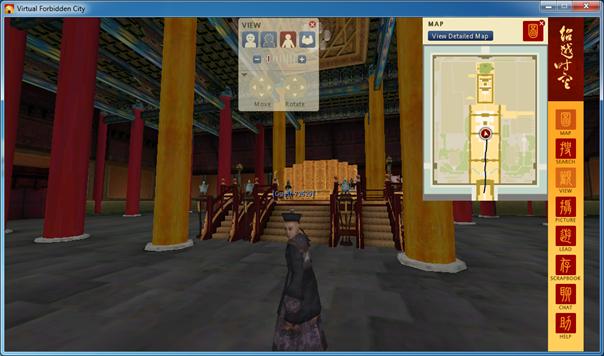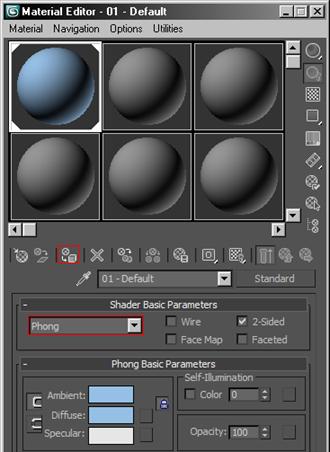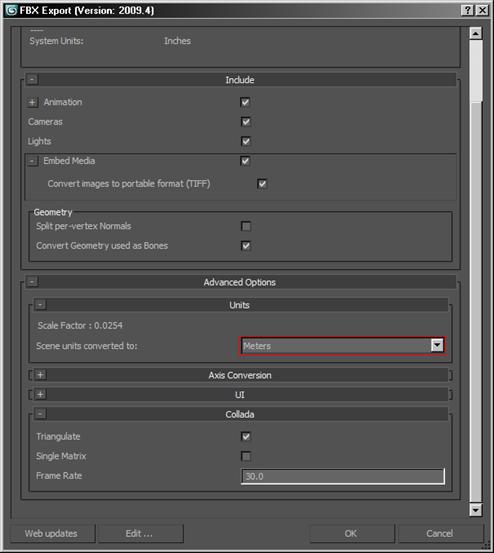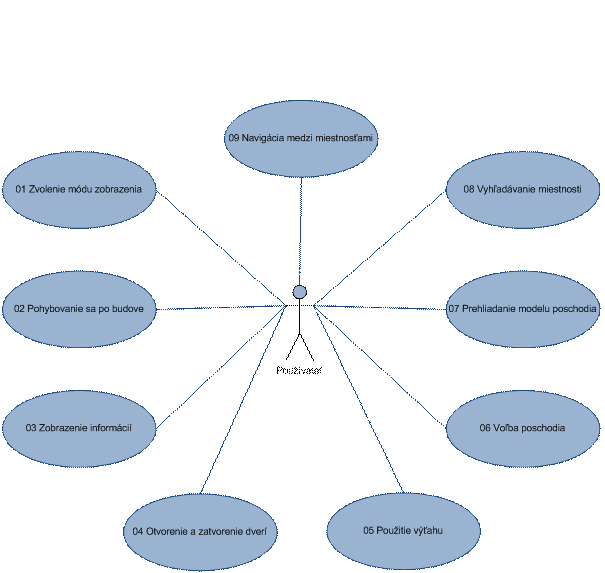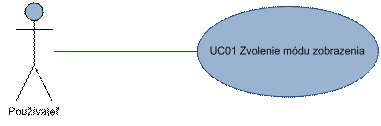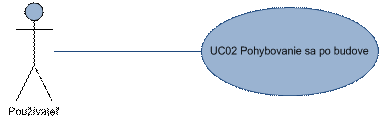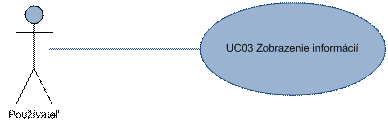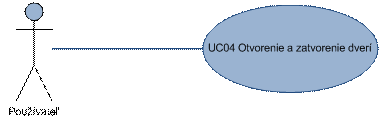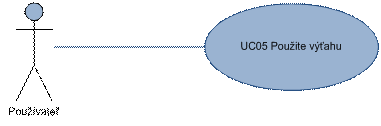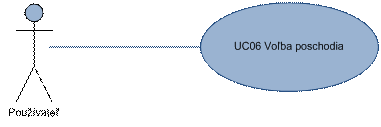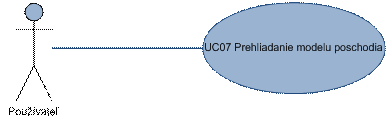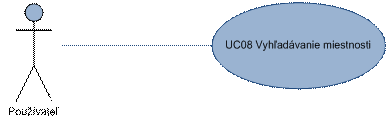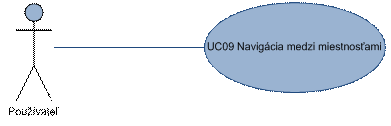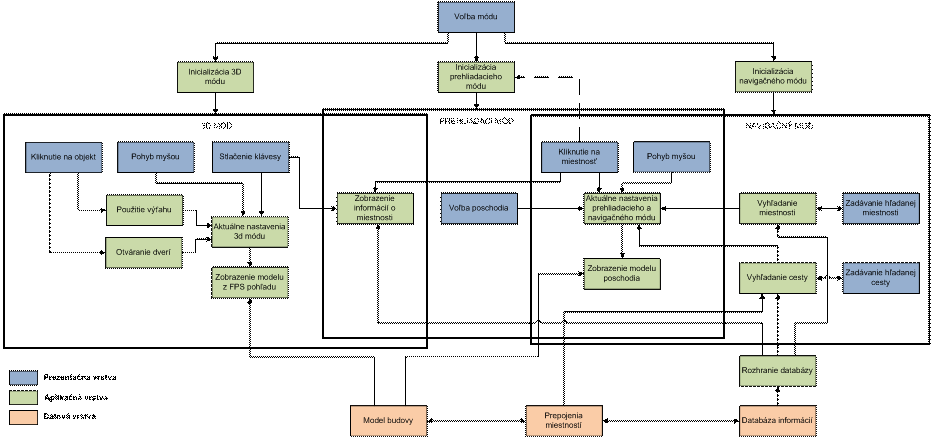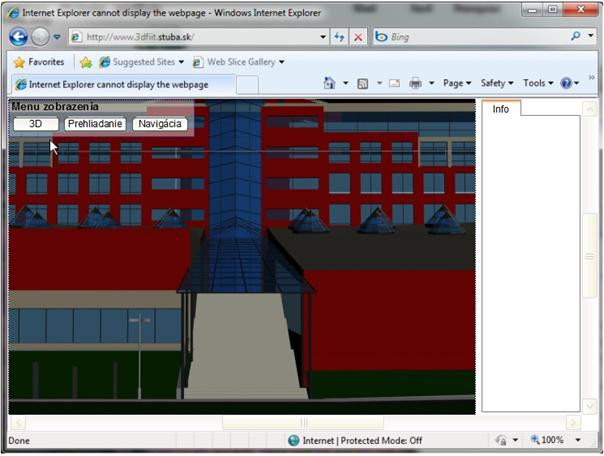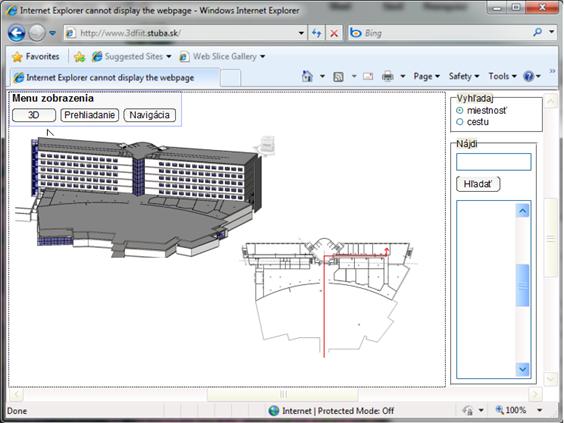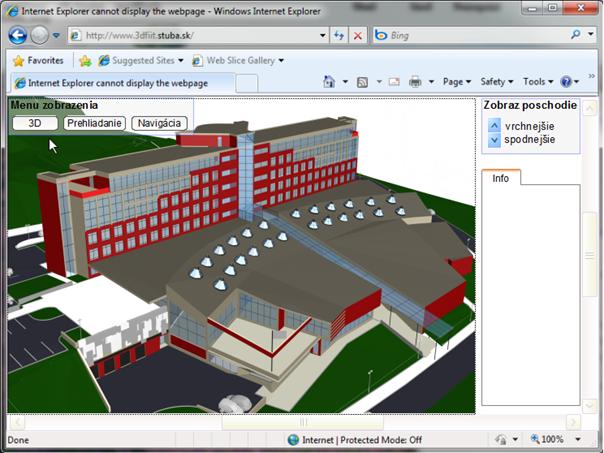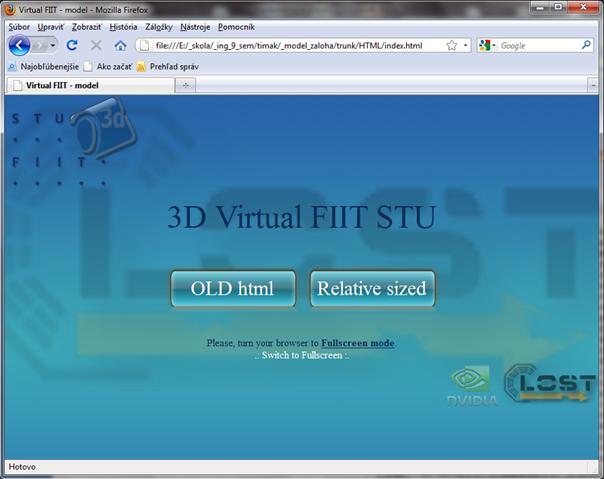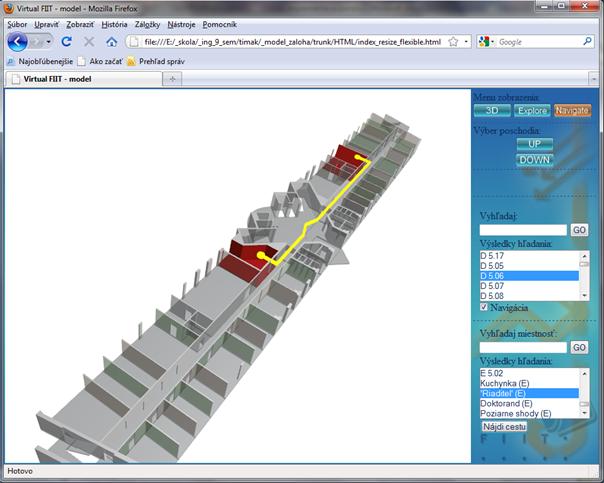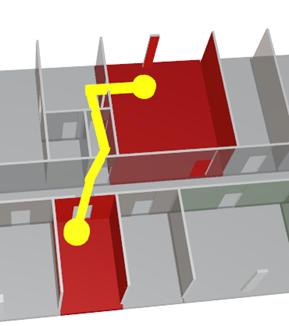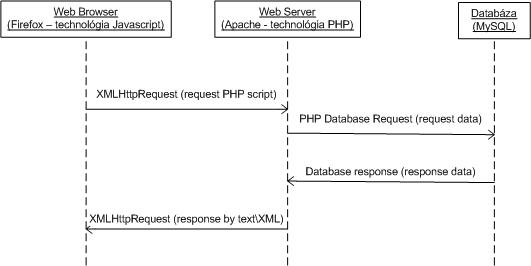Slovenská technická univerzita v Bratislave
Fakulta informatiky a informačných technológii
Odbor:
Informačné systémy, Softvérové inžinierstvo

Virtuálna FIIT
Projektová dokumentácia
OBSAH
OBSAH.. ii
zoznam
tabuliek. vi
zoznam
obrázkov. vii
ZADANIE. ix
1 Úvod. 1
1.1 Prehľad dokumentu. 1
1.2 Skratky. 1
1.3 Použitá anotácia
UML. 2
2 Analýza
problematiky tvorby Virtuálnej fiit. 3
2.1 Analýza výsledkov
podobných projektov. 3
2.1.1 Analýza
Bakalárskeho projektu – Bc. Ondej Ivančík. 3
2.1.2 Analýza
diplomového projektu – Bc. Gabriel Braniša. 4
2.2 Analýza 2D plánov
novej FIIT, vhodnosť pokračovania v doterajších 3D modeloch. 9
2.2.1 Príklady
výkresov .dwg: 11
2.2.2 Príklady
výkresov .rvt: 14
2.3 Analýza O3D.. 15
2.3.1 Plugin O3d. 15
2.3.2 Architektúra O3D.. 15
2.3.3 3D modely. 16
2.3.4 Vývojárske
prostredie pre O3D.. 16
2.3.5 Podporované
platformy pre O3D.. 16
2.3.6 Hardvérové
požiadavky pre O3D.. 17
2.4 Analýza X3D.. 18
2.4.1 Opis X3D.. 18
2.5 Loadovanie
priestorov pre systém Virtuálnej FIIT. 22
2.6 Analýza
vývojového prostredia Virtuálnej FIIT. 24
2.6.1 Editory
vývojového prostredia. 24
2.6.2 3D modelovanie. 25
2.6.3 Debugovanie
Javascript kódu. 27
2.6.4 Existujúce
riešenia zobrazenia 3D scén. 27
2.6.5 Prehliadače pre
systém Virtuálna FIIT. 30
2.7 Analýza
modelovacieho nástroja 3DS Max. 31
2.8 Zhrnutie analýzy
problematiky systému. 34
3 Špecifikácia
riešenia. 36
3.1 Špecifikácia
požiadaviek na systém Virtuálnej FIIT. 36
3.1.1 Základné
požiadavky na systém a jeho vývoj 36
3.1.2 Hardvérové
a softvérové požiadavky na systém.. 37
3.1.3 Charakteristika
používateľov systému. 37
3.1.4 Požiadavky na
funkcionalitu systému. 37
3.2 Diagram prípadov
použitia. 38
3.2.1 UC01 Zvolenie
módu zobrazenia. 39
3.2.2 UC02 Pohybovanie
sa po budove. 40
3.2.3 UC03 Zobrazenie
informácií 42
3.2.4 UC04 Otvorenie a
zatvorenie dverí 43
3.2.5 UC05 Použitie
výťahu. 44
3.2.6 UC06 Voľba
poschodia. 46
3.2.7 UC07
Prehliadanie modelu poschodia. 47
3.2.8 UC08
Vyhľadávanie miestnosti 48
3.2.9 UC09 Navigácia
medzi miestnosťami 50
3.3 Nefunkcionálne
požiadavky na systém.. 52
4 Návrh
systému virtuálnej fiit. 53
4.1 Architektúra
systému Virtuálnej FIIT. 53
4.1.1 Komponenty
prezentačnej vrstvy. 53
4.1.2 Komponenty
aplikačnej vrstvy. 54
4.1.3 Komponenty
dátovej vrstvy. 56
4.2 Návrh GUI systému. 58
4.2.1 Uvítacia
obrazovka. 58
4.2.2 Obrazovka pre 3D
mód. 59
4.2.3 Obrazovka
vyhľadávania miestností 59
4.2.4 Obrazovka
vyhľadávania cesty. 60
4.2.5 Obrazovka
prehľadávania. 61
4.3 Databázový návrh. 63
4.3.1 Logický dátový
model 63
4.3.2 Fyzický model 64
4.4 Určenie priorít
implementácie systému. 66
5 Implementácia
systému virtuálnej fiit. 68
5.1 Implementácia
používateľského rozhrania. 68
5.1.1 Základná
štruktúra. 68
5.1.2 Hlavička
dokumentov. 69
5.1.3 Implementácia
Javascriptov. 69
5.1.4 CSS kaskádové
štýly. 70
5.1.5 Úvodná obrazovka. 71
5.1.6 Navigácia
a módy modelu. 73
5.1.7 Základné
rozloženie prvkov. 73
5.1.8 Mód prehliadania
a navigácie. 74
5.2 Implementácia
prototypu. 77
5.2.1 Modelovanie
poschodia. 77
5.2.2 Práca
s modelom v O3D.. 78
5.2.3 Implementácia
navigácie. 79
5.2.4 Komunikácia
s databázou. 81
6 zoznam
použitej literatúry. 83
zoznam tabuliek
Tab.
1 Prípad použitia UC01 Zvolenie módu zobrazenia. 40
Tab.
2 Popis prípadu použitia UC02 Pohybovanie sa po budove. 41
Tab.
3 Popis prípadu použitia UC03 Zobrazenie informácií 43
Tab.
4 Popis prípadu použitia UC04 Otvorenie a zatvorenie dverí 44
Tab.
5 Popis prípadu použitia UC05 Použitie výťahu. 45
Tab.
6 Popis prípadu použitia UC06 Voľba poschodia. 47
Tab.
7 Popis prípadu použitia UC07 Prehliadanie modelu poschodia. 48
Tab.
8 Popis prípadu použitia UC08 Vyhľadávanie miestnosti 50
Tab.
9 Popis prípadu použitia UC09 Navigácia medzi miestnosťami 51
zoznam
obrázkov
Obr.
1 Základný pohľad na kolobeh simulácie. 5
Obr.
2 Vybrané aktuálne technológie. 6
Obr.
3 Bočný prierez budovou. 11
Obr.
4 Pôdorys 1. podlažia budovy. 12
Obr.
5 Prierez poschodiami budovy a pôdorys 4. podlažia budovy. 13
Obr.
6 Ivančíkov model -1. 14
Obr.
7 Ivančíkov model -2 – prierez. 14
Obr.
8 Architektúra pluginu O3D.. 15
Obr.
9 Architektúra X3D aplikácie. 19
Obr.
10 Hierarchia profilov X3D.. 20
Obr.
11 Postupné načítanie izieb. 23
Obr.
12 Obrazovka programu HTMLKit. 24
Obr.
13 Obrazovka programu Eclipse. 25
Obr.
14 Obrazovka programu Google Sketchup. 26
Obr.
15 Obrazovka pluginu Firebug v prehliadači Firefox. 27
Obr.
16 Obrazovka aplikácie The Forbidden City: Beyond Space & Time. 28
Obr.
17 Obrazovka stránky virtualtravel.sk. 29
Obr.
18 Demo Beach Scene. 30
Obr.
19 Material Editor dialóg. 32
Obr.
20 Export do COLLADA formátu. 33
Obr.
21 Okno programu 3DS Max. 34
Obr.
22 Prípad použitia pre bežného používateľa. 38
Obr.
23 Prípad použitia „Zvolenie módu zobrazenia“. 39
Obr.
24 Prípad použitia „Pohybovanie sa po budove“. 40
Obr.
25 Prípad použitia „Zobrazenie informácií“. 42
Obr.
26 Prípad použitia „Otvorenie a zatvorenie dverí“. 43
Obr.
27 Prípad použitia „Použitie výťahu“. 44
Obr.
28 Prípad použitia „Voľba poschodia“. 46
Obr.
29 Prípad použitia „Prehliadanie modelu poschodia“. 47
Obr.
30 Prípad použitia „Vyhľadávanie miestnosti“ v navigačnom móde. 48
Obr.
31 Prípad použitia „Navigácia medzi miestnosťami“. 50
Obr.
32 Architektúra systému - diagram komponentov. 57
Obr.
33 Uvítacia obrazovka. 58
Obr.
34 Obrazovka vyhľadávania miestností 60
Obr.
35 Obrazovka vyhľadávania cesty. 61
Obr.
36 Obrazovka prehľadávania. 62
Obr.
37 Dátový model 63
Obr.
38 Fyzický model 64
Obr.
39 Editor PSPad 4.5.4. 68
Obr.
40 Implementovaná úvodná obrazovka. 72
Obr.
41 Obrazovka módu prehliadania. 75
Obr.
42 Obrazovka módu navigácie. 76
Obr.
43 Chybné zobrazenie modelu v O3D – priehľadné steny. 77
Obr.
44 Zobrazenie modelu v 3DS Max – priehľadnosť stien sa neprejavila. 78
Obr.
45 GUI - Navigácia medzi dvomi miestnosťami 80
Obr.
46 Chyba pri navigácii – skracovanie cez neverejné priestory. 81
Obr.
47 Diagram komunikácie prototypu s databázou. 82
ZADANIE
Pamätáte si,
ako vždy začína každý semester? Zistíte si, aký je váš rozvrh, no v ňom sú
záhadne zakódované čísla miestností, v ktorých máte cvičenia. A ako dlho vám
trvá, kým nájdete miestnosť, v ktorej sa nachádza váš vedúci? A ako zistíte,
kedy má váš prednášajúci konzultačné hodiny? Alebo ktorý cvičiaci má v danej
miestnosti cvičenie hneď po vás?
Toto je len
pár z mnohých problémov. Ich riešenie momentálne spočíva v tom, že si musíte
otvoriť ten správny informačný zdroj a v ňom informáciu nájsť a aj tak vám
nakoniec nikto nepovie, kde je miestnosť BX04. Nebolo by to krásne, keby ste
jednoducho počítaču zadali číslo miestnosti alebo meno človeka a on vás k nemu
virtuálne zaviedol? A čo tak keby to všetko fungovalo, až budeme mať novú
budovu FIIT?
Vašou úlohou bude:
- zanalyzovať danú oblasť
- vytvoriť skutočný 3D model novej budovy FIIT
- navrhnúť a zimplementovať jeho interaktívne časti
ako je napríklad otváranie a zatváranie dverí, informačné tabule, možnosť
zadania otázky, nájdenie najlepšej cesty a navigovanie používateľa po nej
- to všetko by samozrejme nešlo bez databázy
- riešenie bude potrebné optimalizovať tak, aby ho
používateľ mohol používať aj cez jednoduché webové rozhranie
- na záver nesmie chýbať testovanie a vyhodnotenie
použiteľnosti
Predkladaný dokument obsahuje
projektovú dokumentáciu vytvorenú v rámci predmetu Tvorba informačných systémov
v tíme.
Cieľom tejto dokumentácie je vysvetliť riešenie celého
projektu s názvom Virtuálna FIIT. Navrhovaný systém by mal slúžiť ako
navigácia po novej budove fakulty spolu s informáciami o jednotlivých
miestnostiach.
Dokument je rozdelený na 4 časti:
1. úvod
·
počiatočné informácie o dokumentácii
2. analýza
problému
·
analýza problémovej oblasti, rozoberá existujúce
riešenia v danej oblasti, rozoberá možnosti grafického zobrazenia.
3. špecifikácia
riešenia
·
popis
funkcionálnych a nefunkcionálnych požiadaviek
4. návrh
·
návrh riešenia
po klientskej aj serverovej stránke
BP bakalárska
práca
DP diplomová
práca
X3D eXtensible
3D
O3D open 3D
3DS Studio Max nástroj na tvorbu 3D modelov
XML eXtensible
Markup Language -jazyk pre uchovávanie
štruktúrovaných dát
API application
programming interface
GPU graphics
processing unit
UCXY use case XY – prípad použitia XZ
UML Unified Modeling Language -grafický jazyk na v vizualizáciu, špecifikáciu, navrhovanie a
dokumentáciu systémov
SVN Subversion - je
systém podpory revízií a verziovania
CVN Concurrent Versions System –predchodca SVN
MMORPG Massively
multiplayer online role-playing game
NPC non-player
character
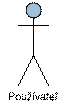 používateľ
používateľ
 prípad
použitia
prípad
použitia
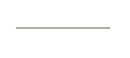 vzťah používateľa k
prípadu použitia
vzťah používateľa k
prípadu použitia
Táto časť dokumentácie sa venuje analýze problémovej oblasti,
už existujúcich riešení, možnosti ďalšieho iného riešenia. Na úvod najskôr
zanalyzujeme už vypracované práce študenta z bakalárskeho aj inžinierskeho
štúdia. Ďalej sa budeme analýze 2D plánov novej budovy FIIT a ich
pokračovaní na 3D, povieme o možnom riešení v O3D, X3D. Následne
uvedieme do problematiky loadovania priestorov a analýzou vývojového
prostredia.
Z dostupných prác zaoberajúcich sa technológiami
a problémami podobnými tomu nášmu sme rozobrali dve z nášho pohľadu
najlepšie. Sú uvedené v samostatných kapitolách nižšie. Ostatné práce
nepoužívali vhodné technológie a ich relevantnosť k nášmu problému je
nízka.
Vo svojej
práci využil štandard X3D (eXtensible 3D):
·
jazyk na modelovanie 3D objektov, ktoré je možné po
nainštalovaní vhodného pluginu (autorovi najviac vyhovoval BS Contact) zobraziť
aj v internetovom prehliadači
·
vychádza z medzinárodného štandardu VRML (Virtual
Reality Modeling Language)
·
základom je XML, ktorý slúži na reprezentáciu 3D
grafiky
V práci autor popisuje množstvo editorov
a prehliadačov formátu X3D, odporúča Vivaty Studio a BS Contact, (prípadne
OctagaPlayer).
Vytvorenie modelu:
Ø
najskôr sa pokúsil vytvoriť model v 3DS Max
Studiu, ale ten je vhodný len pre malé objekty (domy) a vymodelovať sa tam
dá maximálne 1 poschodie
Ø
nakoniec použil Revit Architecture,
v ktorom vytváral model prehľadne v 2D priestore rozložený na podlažia,
pričom tento nástroj umožňuje použiť predlohy technických výkresov formátu dwg.
Podľa nich dokázal vymodelovať maximálne presný model, pričom v každom
okamihu je možný 3D náhľad. Nevýhoda Revit Architecture bola v tom, že
častokrát bol nestabilný a model ukladal až v 8 súboroch. Taktiež je
to platený produkt, zadarmo sú 30 dňové verzie.
Ø
model bolo potrebné zjednotiť
a optimalizovať v AutoCad-e
Ø
tiež bolo potrebné celý model importovať do 3DS
Max-u, pretože priama konverzia dwg formátu na X3D nebola možná
Ø
3DS Max Studio dokázalo exportovať model do
formátu vrml, v ktorom autor vo Vivaty Studiu nastavil svetlá, kamery, textúry
a následne ho exportoval do požadovaného formátu X3D
Ø
interakciu vytvoril taktiež vo Vivaty Studiu
V modeli (formát rvt) je možné podľa autora pokračovať,
ale veľmi problematické sú konverzie do množstva formátov. Taktiež nástroj
Revit Architecture je veľmi dobrý na veľké objekty, ale jeho používanie je
komplikované a veľmi zložité vďaka jeho robustnosti. Taktiež model by bolo
vhodné rozdeliť na menšie časti a použiť loading pri zobrazovaní modelu.
Toto by mohli mnohé konverzie skomplikovať. Posledným problémom toho modelu
bolo zvažujúce sa prvé podlažie, ktoré bolo v modeli vodorovné
a nezodpovedalo realite. [9]
Analýza zadania diplomového projektu
Diplomová práca Bc. Braniša sa zaoberá tematikou evolučných
multiagentových systémov z pohľadu 3D modelov a aplikovaním
fyzikálnych vlastností na ne. Projekt je spracovaný ako návrhom softvérového
simulátora na simuláciu
programovateľných 3D rozumných agentov dynamické aspekty fyziky
a jej zákonov, vlastností materiálov a podobne. Zadaním bolo teda návrh a
implementácie softvérového nástroja pre modelovanie agentov.
Projekt sa zaoberá fázami vývoja softvéru, analýzou
prostredia riešeného problému s popisom modelovej aplikácie, návrhom
výslednej aplikácie a popisom implementácie výslednej aplikácie
v technickej dokumentácií.
Významnejšie tematické prierezy
Po prečítaní práce som postrehol niekoľko bodov, ktoré podľa
môjho názoru by mohli byť prínosné (resp. majú opodstatnený vzťah s našim
projektom) a popisujem ich v tejto kapitole.
Simulačné procesy
Simulácia ako taká
je zovšeobecnenie interakcie dvoch prvkov, tela a mysle (obr.1).
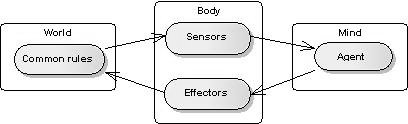
Obr. 1 Základný pohľad na kolobeh simulácie
Túto schému reprezentuje pojem „agent“ obsahujúci Disponuje
senzormi a reflektormi. Ten na prostredie reaguje a tak vzniká
životný cyklus agenta.
Multiagentové systémy
Multiagentové systémy
sú simulátory umožňujúce spustiť
životný cyklus určitých agentov v definovanom prostredí.
Zoznam najčastejšie používaných multiagentových simulátorov:
Ø
Simspark
Ø
Webots
Ø
Endorphin
Simulačné technológie
Obrázok 2 zobrazuje vybrané aktuálne technológie
v štyroch kategóriách:
·
Realistická 3D grafika
·
Akcelerovaná fyzika
·
Pohyb, správanie sa, reakcie 3D objektov
·
Umelá myseľ, vedomie, autonómne uvažovanie
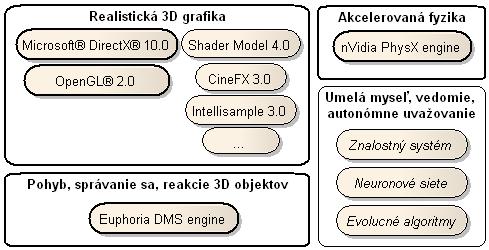
Obr. 2 Vybrané aktuálne technológie
Časové úseky, vplyv oneskorení,
regulácia
Simulácia reálneho sveta na počítači prebieha priblížením sa
ku kontinuite času zvolením čo najmenšieho časového úseku medzi diskrétnymi
hodnotami na časovej osi. Vznikajú tak kroky simulácie. Presnosť simulácie je
tým väčšia, čím je kratší krok simulácie. Voľba veľkosti časového úseku kroku
simulácie závisí od zložitosti simulovanej scény, od výkonu výpočtového
prostriedku a od požiadavky zmeny 3D scény v reálnom čase.
Hodnoty aj pojmy:
·
Sim step
Ø
Logické časové kvantum kroku simulácie
·
Time step
Ø
Reálny čas určený pre výpočet scény v novom
kroku simulácie
·
Server compute time
Ø
Reálny čas strávený na výpočet scény
v danom kroku simulácie
·
Synchro time (+/-)
Ø
Časový rozdiel medzi Time step a Server
compute time, ak je kladná hodnota, v jej rozsahu server čaká k
zahájeniu ďalšieho kroku simulácie. Ak je hodnota záporná, vygeneruje sa
upozornenie, že Server compute time
presahuje hodnotu Time step a je
potrebné vykonať opatrenia (zväčšiť výkon, zmenšiť zložitosť simulovanej scény,
alebo akceptovať trhavosť vykresľovanej scény)
·
Network
delay
Ø
Oneskorenie pri prenose dát cez počítačovú sieť
medzi serverom a klientom. Pokiaľ prebieha komunikácia na zahltenej
linke alebo slabou prenosovou rýchlosťou so stratou dát, dochádza na strane
klienta k neaktuálnosti údajov a neskorá odozva klienta sa na strane
servera preukáže pomalými reakciami agenta. Z tohto dôvodu je zavedená
možnosť synchronizácie, opísaná nižšie.
·
Client compute time
Ø
Reálny čas strávený na výpočet, resp.
spracovanie vnemov a generáciu reakcií agenta. Ak je tento čas väčší ako
doba medzi jedným a nasledujúcim krokom simulácie (informáciu
o aktuálnom kroku simulácie sa dozvedá komunikáciu so serverom), môže
dochádzať k nepresnostiam (riešenie vo zvýšení výkonu stroja klienta, aplikovanie
synchronizácie)
Požiadavky, obmedzenia:
·
Výpočtový výkon
Ø
Záleží od použitej platformy, výkonnosti
hardvéru, od módu spustených aplikácií
·
Zložitosť 3D scény
Ø
Množstvo fyzikálnych objektov navzájom
kolidujúcich
Ø
Detailnosť (textúry, materiál), komplikovanosť
(zložité tvary) objektov
Ø
Vizuálne efekty
·
Interakcia v reálnom čase
Ø
Plynulosť a prirodzenosť simulácie, možnosť
kedykoľvek zasahovať do diania
·
Synchronizácia
Ø
Server nevstupuje do riešenia ďalšieho kroku
simulácie, pokiaľ všetci pripojený klienti neukončili svoju činnosť / výpočty.
Čím je vyšší výpočtový výkon, tým je možné zobraziť
v reálnom čase zložitejšiu 3D scénu. Pokiaľ nezáleží na interakcií
v reálnom čase, t.j. Time step je
radovo väčší ako Sim step, je možné
simulovať veľmi komplikované scény aj na menej výkonnom stroji. Využitie
spočíva v učiacom procese agenta, kde nie je potrebná interakcia
s používateľom.
Analyzovaný projekt priamo nesúvisí s tímovým
projektom, nakoľko sa zaoberá simuláciami agentov v 3D modeloch. Analýza
by bola prospešnejšia, ak by sa náš projekt virtuálnej budovy zaoberal aj
implementáciu samostatných agentov. Napriek tomu, poukazuje na niektoré fakty,
ktoré je potrebné zahrnúť do úvah o návrhu a implementácii ako:
- Využitie
fyzikálnych modelov v budove pri interakcii
- Vhodnosť
využitia jednotlivých grafických technológií
- Využitie
interaktívnych agentov
- Faktory
ovplyvňujúce prepojenie aplikácie so serverom [8]
2D výkresy v AutoCAD-e:
Ø
Podrobné a zložité, je potrebné mať aspoň
min. znalosti v technickom kreslení.
Ø
Obsahujú označenie miestností podľa blokov
a poschodí.
Ø
Pôdorys je komplikovanejší, pretože celé
podlažie budovy je na stúpajúcom teréne, nachádzajú sa v ňom schodiská
a prednáškové miestnosti, ktoré zaberajú viac ako 1 podlažie.
Ø
Podlažia od 2. poschodia sú z časti rovnaké –
stredová hala, chodby, tvar poschodia je rovnaký, rozdielne sú velkosti
miestností a polohy dverí.
Ø
V BP Ivančíka sa nachádza 3D model budovy,
ktorý bol pravdepodobne zhotovený poskladaním výkresov z AutoCAd-u.
3D modely:
Ø
Ivančík kreslil 3D model v Revit
Architecture, pretože ten je vhodný na kreslenie veľkých budov, vychádzal
z výkresov:
·
Kreslil postupne podlažia, model bol zjednotený,
optimalizovaný v AutoCAD-e a konvertovaný na X3D. Formát X3D sa dá
zobraziť v prehliadači BS Contact, chodiť po ňom. Vo vnútri je
namodelovaná časť vstupnej haly a priestory podlaží pri schodisku, všetky
miestnosti by bolo potrebné dorobiť. Niektoré časti sú namodelované chybne.
Autor uvádza, že by sa v modelovaní zo súboru typu .rvt dalo
v modelovaní pokračovať.
·
Na konvertovania treba dávať pozor, pretože sa
pri nich strácajú detaily a rôzne verzie súborov sú zobrazované inak.
Ø
Kozák modeloval v 3D max studiu, ale iba
jedno podlažie, ale mal vyriešené väčšie detaily.
Ø
3D model Zjaru sa nepodaril dobre zobraziť, bol
vidieť iba šedý tvar budovy. Problém bol pravdepodobne spôsobený obmedzeniami
hardvéru, slabá grafická karta.
Ø
Tiež je možné importovať Ivančíkov model FIIT-ky
vo formáte 3ds do Google Sketchup-u, ale práca v ňom je na rozsiahlosť
modelu, zdeformovanie množstvom konverzií a importov zložitá a zobrazenie
farieb (pravdepodobne „textúr“) bolo odlišné od zobrazenia v iných
nástrojoch.
Vhodnosť pokračovania v doterajších 3D modeloch a
nástrojoch:
·
Vzhľadom na techniku O3D, ktorú plánujeme
použiť, tak je k nej určený a prispôsobený modelovací nástroj Google SketchUp 7. Pri tvorbe modelov
umožňuje rozloženie objektov na komponenty, ktoré sú v O3D určené na prácu
s animáciami. Taktiež je potrebná iba jedna konverzia modelu. Ak bude potrebné
rozdeliť model na viac častí kvôli rozsiahlosti a požadovaným pohľadom,
tak Google SketchUp 7 by mohol byť vhodný nástroj na tvorbu modelov, pretože po
podlažiach sa bude dať model vytvárať ľahko a rýchlo. Plusom je jeho nenáročné
a efektívne používanie.
·
Revit
Architecture – je v ňom vytvorený základ modelu budovy (rozložený aj
na podlažia), v ktorom sa dá pokračovať, čo je veľká výhoda. Tento nástroj
je určený na modelovanie veľkých budov, pri ktorých sa dá vychádzať
z technických výkresov. Nevýhodou je jeho zložité používanie, množstvo
konverzií modelov, kým by sa prevedie do nami požadovaného formátu dae (resp.
o3dtgz) a tiež nevyhnutná konverzia cez ďalší robustný nástroj 3DS Max
Studio. Používanie týchto dvoch nástrojov je pre komerčné účely platené,
dostupné sú len 30 dňové verzie. Otázne je prípadné skonvertovanie vytvoreného
modelu a jeho kvalita pri importovaní do nástroja Google SketchUp 7.
Keďže nie je požadovaná 100% podoba 3D modelu ku skutočnej
budove kvôli niektorým verejnosti nedostupným informáciám, tak by nám mal
postačiť na modelovanie Google SketchUp 7. Ten taktiež zachováva metriku modelu
a umožňuje importovať technické výkresy vo formáte bmp, exportované
z AutoCad-u. Dosahovaná presnosť postačuje pre nami požadované účely.

Obr. 3 Bočný prierez budovou
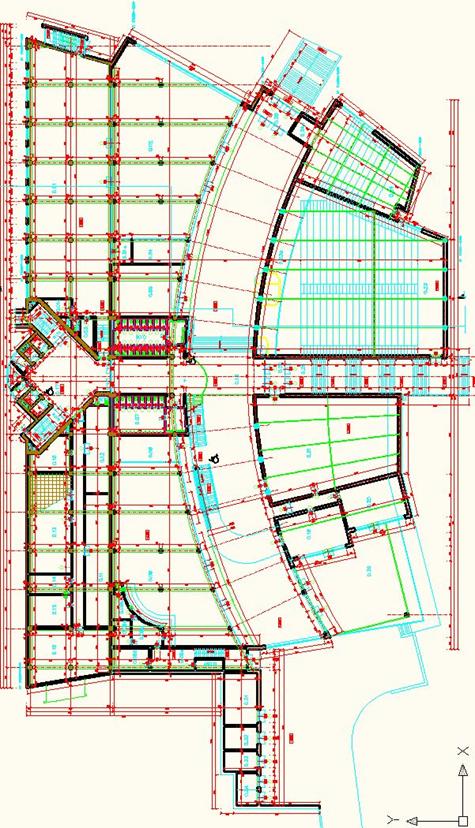
Obr. 4 Pôdorys 1. podlažia budovy

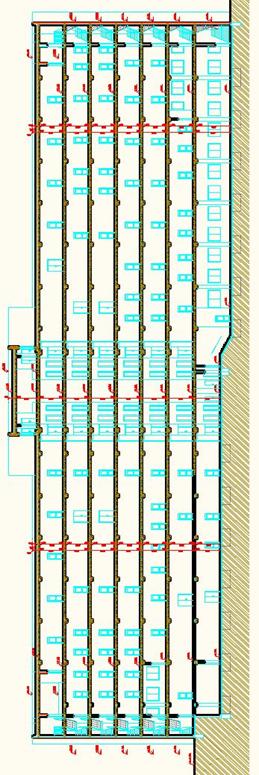
Obr. 5 Prierez poschodiami budovy a pôdorys 4.
podlažia budovy

Obr. 6 Ivančíkov model -1
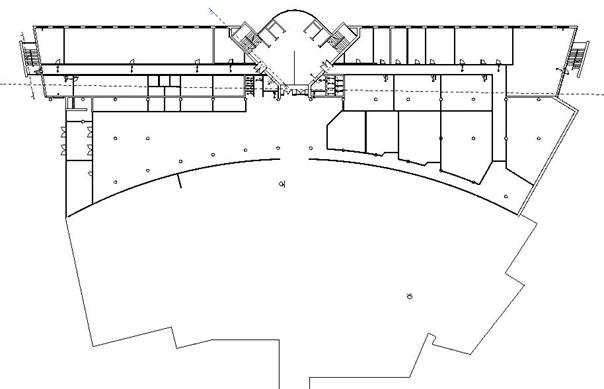
Obr. 7 Ivančíkov model -2 – prierez
O3D [1] je nízkoúrovňové API určené na tvorbu interaktívnych
3D aplikácii bežiacich vo webovom prehliadači. Distribuuje sa formou pluginu,
ktorý je používateľovi ponúknutý na nainštalovanie vo všetkých
internetových prehliadačoch po navštívení webovej stránky s O3D obsahom.
O3D je vyvíjané spoločnosťou Google ako opensource projekt. [3]
O3D predstavuje rozhranie medzi internetovým prehliadačom
a grafickými prostriedkami počítača, ktoré je naprogramované v jazyku
C++. Vývojár k nemu pristupuje prostredníctvom funkcií volaných
z JavaSriptu. O3D aplikácie sú väčšinou tvorené kombináciou HTML a JavaScript
kódu.
O3D pristupuje ku grafickej karte prostredníctvom
DirectX (Windows) alebo OpenGL (Mac a Linux). Pokiaľ nie je v operačnom
systéme prístupná akcelerácia grafickou kartou, využije sa na renderovanie 3D
scény procesor. Vďaka svojej architektúre poskytuje O3D plugin porovnateľný
výkon ako majú bežné desktopové 3D aplikácie.
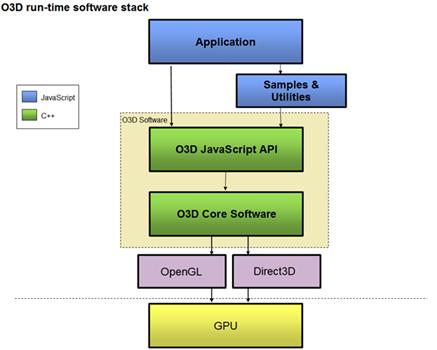
Obr. 8 Architektúra pluginu O3D
O3D poskytuje dva spôsoby práce s 3D modelmi:
1. Vytvorenie modelu priamo v O3D
Pred
samotným vytváraním objektov je najskôr potrebné pochopiť ich štruktúru v O3D.
Každý objekt je definovaný svojim tvarom (shape). Tvar objektu je zložený z
ľubovoľného počtu primitív (primitives), na ktoré sú aplikované materiály
a efekty. Materiály a efekty môžu byť zdieľané viacerými primitívami
pre šetrenie systémových prostriedkov. O3D poskytuje na vykresľovanie objektov
dva zoznamy, z ktorých sa primitívy vykresľujú. Prvým je Performance
DrawList, v ktorom sa nachádzajú nepriehľadné primitívy a druhým je
Transparency DrawList pre priehľadné primitívy. Pri vytváraní objektov je kvôli
vyššiemu výkonu vhodné primitívy správne rozdeľovať a nie ich všetky
zaradiť do univerzálnejšieho Transparency DrawList.
2. Importovanie modelov
O3D aplikácie využívajú na opis 3D modelov formát COLLADA
[2] (prípona „.dae“). COLLADA je otvoreným štandardom a jeho štruktúra je
definovaná v XML schema. Tento formát je podporovaný najpoužívanejšími 3D
modelovacími nástrojmi (3ds Max, Maya, Google SketchUp, Blender...). Samotný
COLLADA súbor však nie je možné importovať do O3D aplikácie priamo, ale musí
byť skonvertovaný do súboru s príponou „.o3dtgz“ pomocou COLLADA
Convertoru, ktorý sa nachádza na stránkach O3D projektu.
Keďže O3D je v súčasnosti novom technológiou (predstavená
bola v máji 2009) neexistuje pre ňu momentálne žiadne vývojové prostredie,
ktoré by ju priamo podporovalo. Používateľský kód je písaný v JavaScripte,
takže na zvýraznenie syntaxe je možné použiť ľubovoľný editor (napríklad
NotePad++, HTML-Kit). Debugovanie JavaScriptu je možné realizovať napríklad
rozšírením Firebug pre internetový prehliadač Firefox. Jednou
z pokročilých funkcií, ktorú O3D ponúka sú programovateľné shadre. Ich
programovanie sa realizuje v jazyku založenom na HLSL a Cg. Na jeho
zvýraznenie postačuje editor s podporou zvýraznenia syntaxe jazyka C.
O3D je podporované hlavnými operačnými systémami a
prehliadačmi:
Windows:
XP Service Pack 2, Vista (x86/x64) Service Pack 1
Internetové prehliadače: Firefox 2+, Internet Explorer 7.0+
(x86), Google Chrome
Podpora internetového prehliadača Opera by sa mala objaviť
v najbližších verziách.
Mac:
Intel Mac s OS X v10.4 alebo novší
Internetové prehliadače: Firefox 2+, Safari 3+, Camino
Linux:
V súčasnosti je dostupná len 32-bitová verzia pluginu
O3D, ktorú treba skompilovať zo zdrojových kódov, avšak s príslušnými
knižnicami a 32-bitovým prehliadačom funguje aj na 64-bitovej distribúcii.
Windows:
x86 kompatibilný procesor
Grafická karta s podporou pre DirectX 9, VertexShader
2.0 a PixelShader 2.0
Mac:
Ľubovoľný Intel Mac
Ak nie je grafická karta podporovaná, využije sa na renderovanie procesor
Realizácia projektu virtuálnej FIIT pomocou pluginu O3D sa
ukazuje ako jedno z perspektívnejších riešení. Plugin O3D ponúka vysoký
výkon na všetkých dostupných platformách, pokročilé funkcie pre prácu
s prostriedkami grafickej karty (programovateľný pipeline), zdokumentované
API a stále sa rozširujúcu komunitu. Okrem toho je jeho autor Google zárukou
kvality a budúceho rozšírenia O3D pluginu na internete. Štandardizácia
a otvorený zdrojový kód môžu spôsobiť, že sa O3D stane v budúcnosti
súčasťou webových prehliadačov.
Nevýhodami výberu O3D na realizáciu projektu virtuálnej FIIT
môžu byť zatiaľ nízka rozšírenosť a neexistencia IDE, ktoré by priamo
podporovalo vývoj webových aplikácií v O3D.
X3D je otvorený súborový formát a architektúra pre
reprezentáciu a výmenu 3D scén a objektov. Tento, na XML založený
formát, bol vytvorený organizáciou Web 3D Consortium a bol povýšený na ISO
štandard. X3D vychádza zo staršieho štandardu VRML (a stále akceptuje jeho
syntax), dokáže pracovať s textúrami, osvetlením, animáciami alebo
systémom spracovania kolízií.
Príklad kódu v novšej (XML) syntaxe:
<Transform
scale='0.91 0.6 0.3' translation='0.8 -0.65 0.5'>
<Shape>
<Appearance>
<Material diffuseColor='0.749
0.694 0.651'/>
</Appearance>
<Cylinder bottom='false'
top='false'/>
</Shape>
</Transform>
2.4.1.1 X3D
prehliadače
Súbor vo formáte X3D je len pasívny zápis, na vytvorenie
viditeľnej trojrozmernej scény je potrebný tzv. X3D prehliadač (browser). Je to
program, ktorý načíta vstup vo formáte X3D a zobrazí ho v reálnom
čase. Okrem toho podporuje animácie a interakciu s používateľom.
Prehliadače sú buď samostatné aplikácie, no väčšinou majú formu
inštalovateľných rozšírení, tzv. pluginov do klasických internetových
browserov. Možnosti konkrétneho X3D modelu ale aj hardvérová či platformová
kompatibilita sú tak určené implementáciou daného prehliadača.
Web 3D Consortium ponúka vlastný browser Xj3D, vytvorený
v Jave, ďalšie prehliadače sú napr. FreeWRL, Cortona, Octaga player
a pod. [4]
2.4.1.2 Architektúra
X3D aplikácie
Každá X3D aplikácia je vo všeobecnosti priestor obsahujúci
grafické a zvukové objekty, ktoré môžu byť načítané a manipulované
viacerými spôsobmi. Obrázok 9 zachytáva architektúru takejto aplikácie.
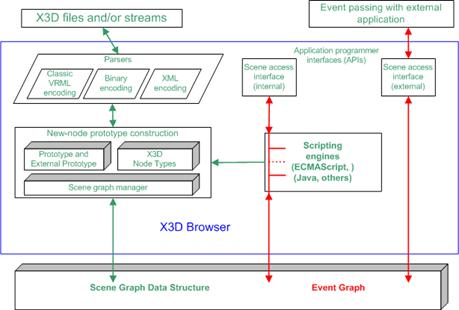
Obr. 9 Architektúra X3D aplikácie
Z pohľadu tvorcu programu sú tu podstatné dve veci: X3D
prehliadač načítava pasívne modely z X3D súborov. Prostredníctvom API
prehliadača môže k objektom scény pristupovať iná aplikácia (vytvorená
napr. v C, C++ alebo Jave) a manipulovať s nimi. Používateľ
pracuje len s prehliadačom, jeho akcie (pr.: kliknutie myšou) vyvolávajú
udalosti (events), ktoré cez API môžu vyvolať reakciu externého kódu.
X3D nedefinuje žiadne fyzické zariadenia. Nepozná napríklad
myš alebo 2D monitor (a teda nepracuje s rozlíšením). O súvisiacu
funkcionalitu (napr. interakcia pomocou myši) sa stará prehliadač respektíve programátor
aplikácie.
2.4.1.3 Profily
X3D
X3D používa tzv. profily, ktoré sa dajú chápať ako
sprístupnenie určitej podmnožiny z celkových možností X3D. Tvorcovia
profilov sa takto snažili o čo najväčšiu kompatibilitu medzi prehliadačmi.
Producent prehliadača nemusí podporovať všetky funkcie X3D, ale sa sústredí len
na korektnú implementáciu určitej podskupiny funkcií. To môže byť veľmi výhodné
napríklad pri X3D browseroch v mobilných zariadeniach. Platforma definuje
štyri základné profily, od najobmedzenejšieho Interchange profile až po najvýkonnejší Full profile.

Obr. 10 Hierarchia profilov X3D
2.4.1.4 Vývoj
v X3D
Základný postup vytvorenia aplikácie na platforme X3D má tri
kroky, ktoré sa v zásade líšia len použitými nástrojmi.
Najprv je potrebné namodelovať 3D svet. Web 3D Consortium
neposkytuje žiadny vlastný program, no väčšina súčasných nástrojov ako 3DS Max,
Maya či Google SketchUp dokáže exportovať scény do X3D súborov.
Druhým krokom je pridanie interaktivity do namodelovanej
scény. Samotné prehliadače ponúkajú niektoré základné druhy manipulácie ako
otáčanie, približovanie/vzďaľovanie celej scény. Ak je táto funkcionalita
postačujúca, tento krok možno vlastne vynechať. Consortium vyvinulo editor
X3D-Edit, v ktorom sa zmeny robia najmä zásahom do XML syntaxe, no
výsledok úprav možno vidieť vo vnorenom prehliadači Xj3D [6]. Napríklad cez
tzv. TouchSensor a transformácie možno vytvoriť interaktívny model:
objekty v scéne reagujú (transformáciou sa mení pozícia, tvar,
priesvitnosť...) na akcie používateľa (napr. kliknutie na objekt
s definovaným TouchSensorom). [5]
Odlišný prístup k interaktivite ponúka program WireFusion.
Importuje X3D súbory, ktoré musia byť pripravené vopred v niektorom
modelovacom nástroji. Výstup má formu spustiteľného jar súboru alebo Java
appletu, ktorý sa umiestni na www stránku. Je tak úplne vylúčený X3D browser,
na spustenie stačí mať nainštalovanú (dnes už dosť bežnú) Java platformu.
Proces pridania funkcionality do scény je jednoduchý a dosť intuitívny.
Hlavné skriptovacie okno programu ponúka grafické znázornenie jednotlivých
častí scény. Interakcia sa nastavuje prepájaním objektov pomocou orientovaných
čiar a dodefinovaním špecifických reakcií (napr. zmena farby objektu, prehratie
zvuku). [7]
Posledným krokom je sprístupnenie aplikácie. Pri offline
využití stačí, ak má používateľ výsledný X3D súbor a nainštalovaný
prehliadač (prípadne .jar súbor a Javu). Pri publikovaní na internetovej
stránke sa obsah zapracuje do HTML kódu pomocou tagu object nasledovne:
X3D obsah na webovej stránke:
<object
data="C:/MyWorld.x3d" type="model/x3d+xml"
height="360" width="300">
<param
name="src" value="C:/MyWorld.x3d"/>
<param name="DASHBOARD"
value="FALSE"/>
<param name="SPLASHSCREEN"
value="FALSE"/>
<!--
Text, ktory sa zobrazi, ak plugin nie je nainstalovany -->
<div class="noX3dPluginInstalled">
<h2>Plugin content…</h2>
</div>
</object>
V prípade Java appletu sa použije obdobný postup
s tagom applet.
X3D obsah na webovej stránke vo forme Java appletu:
<applet
code = "MyWorldCdeBase.class"
jnlp_href = "MyWorld.jnlp",
width = "300"
height = "300" />
X3D má vlastnosti, ktoré ho predurčujú ako dobrú možnosť na
realizáciu projektu Virtuálnej FIIT. Ponúka stabilný výkon, mutiplatformovosť
a pohodlnú prácu s existujúcimi nástrojmi. Konkrétny postup
implementácie si predstavujem ako kombináciu nástrojov Google SketchUp
(dostupný zadarmo v základnej verzii) na modelovanie a WireFusion na
obohatenie o interakciu a vytvorenie Java aplikácie. Pri takomto
riešení máme istotu, že sa výsledok bude správať rovnako na rôznych systémoch,
čo pri X3D prehliadačoch nie je zaistené.
Jedinou nevýhodou je nutnosť naučiť sa pracovať
s kompletne novou technológiou, ktorá ponúka odlišný pohľad na
interaktívnu trojrozmernú grafiku, keďže žiadny z členov tímu
realizujúceho projekt Virtuálnej FIIT nemá s touto platformou žiadne
skúsenosti.
Načítanie modelu (súboru formátu o3dtgz) sa v O3D
realizuje pomocou funkcie loadScene.
Táto funkcia má tieto parametre:
·
client – klient O3D objektu
·
pack – balík obsahujúci všetky
O3D objekty (sem sa načíta scéna), umožňuje riadenie práce s nimi
·
transform – je uložený pod
transformom rodiča
·
URL – cesta a názov súboru,
ktorý chceme načítať
·
callback – funkcia, ktorá je spätne
volaná po načítaní, obsahuje pack, parent a exception (výminku), ktorá má hodnotu null, ak načítanie bolo úspešné
·
opt_options – dodatočný voliteľný
parameter
Načítanie objektu je vhodné realizovať po nejakej udalosti,
ja som si zvolil kliknutie na scénu. V Google SketchUp-e som namodeloval
ako príklad 3 izby, ktoré sa po každom kliknutí postupne načítajú. Dôležité je
uvedomiť si, kde sa objekty vykreslia vzhľadom na počiatok súradnicovej osi
(bod 0,0,0). Ja som objekty v modelovacom nástroji vytvoril tak, aby mi
ich pozície presne v 3D scéne sedeli. Tiež som sa pokúsil v prvej
izbe vytvoriť komponent dvere, ktorý sa ale nenačítal (toto je tiež potrebné
vyriešiť).



Obr. 11 Postupné načítanie izieb.
V tejto kapitole sú opísané programy, ktoré využijeme
pri tvorbe O3D projektu.
HTMLKit
HTMLKit je rozšíriteľný
editor podporujúci množstvo nielen webových formátov. Jednou
z hlavných výhod, ktoré tento editor poskytuje, je zvýrazňovanie syntaxe
aj viacerých formátov v jednom súbore. V našom projekte budeme
pracovať hlavne s JavaScriptom
obsiahnutým v HTML stránke, kde túto možnosť využijeme. HTMLKit obsahuje
aj asistenciu pri písaní kódu, kde však chýba podpora pre O3D plugin. Ďalšou
funkciou, ktorú editor ponúka, je rýchly náhľad vytvorenej stránky. Stránka je
zobrazená na samostatnej záložke programu, kde je možné na zobrazenie vybrať
medzi enginom Explorer alebo Gecko. Vytváraný kód netreba pred samotným
náhľadom ukladať, čo môže byť výhodou, ak v kóde spravíme zmeny väčšieho
rozsahu, s ktorými si nie sme úplne istí.

Obr. 12 Obrazovka programu HTMLKit
Eclipse
Eclipse je komplexné vývojové prostredie, ktorého možnosti
je možné ešte rozšíriť množstvom ďalších pluginov. Pre náš projekt je
najvhodnejšie použiť rozšírenia Web Developer Tools, Subversive SVN
a Spket. Web Developer Tools obsahuje nástroje pre tvorbu webových stránok
a aplikácií s podporou pre zvýrazňovanie syntaxe. Pomocou Subversive
SVN je možné, ako názov napovedá, pripojiť sa na SVN server a spravovať
verzie programu. Plugin Spket poskytuje asistenciu pri písaní kódu, ktorá je
však v našom projekte obmedzená len na funkcie z externých JavaScript
súborov (bez funkcií, ktoré sú obsiahnuté priamo v O3D plugine). Keďže
budeme pracovať s množstvom externých JavaScript súborov (priečinok o3djs),
je aj takto obmedzená asistencia výhodou. Pre jej fungovanie je potrebné na
začiatku súboru importovať externé JavaScript súbory. Napríklad:
/*
* @include
"/simpledoor/o3djs/base.js"
*/
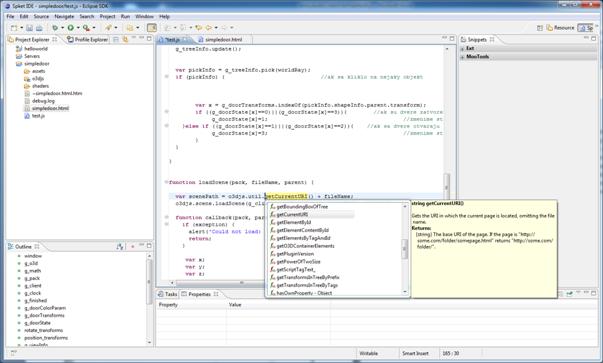
Obr. 13 Obrazovka programu Eclipse
Google Sketchup
Je editor 3D modelov, ktorý sa vyznačuje najmä svojím
jednoduchým používateľským rozhraním. Jeho natívnym formátom pre ukladanie
modelov je vlastný formát „.skp“. Umožňuje však aj export do iných formátov,
ktorých zoznam je možné rozšíriť ďalšími pluginmi. Podobne je možné rozšíriť aj
jeho funkcionalitu. V našom projekte využijeme najmä export do formátu
COLLADA (prípona „.dae“), ktorý sa po konverzii na formát JSON (prípona
„.o3dtgz“) dá importovať do O3D projektu.
Pri importe sme sa však stretli s nasledujúcimi
problémami:
Google Sketchup 7.1
– po konverzii do „.dae“ formátu sa
stratili názvy komponentov. (boli premenované na „instance_0“, „instance_1“
atď.), čo značne komplikuje prácu s nimi v prostredí O3D. Ďalším
problémom je, že ak je model rozdelený na komponenty, nie je ho možné
v O3D zobraziť.
Google Sketchup 7.0
– táto verzia programu neexportovala modely do formátu „.dae“ priamo, ale
podporovala export do formátu „.kmz“, čo je vlastne skomprimovaný „.dae“ súbor.
V tomto prípade ostali názvy komponentov zachované aj v „.dae“
súbore, ale po konverzii do formátu JSON (prípona „.o3dtgz“), sa názvy
komponentov v O3D projekte stratili. Na rozdiel od novšej verzie však bolo
možné model zobraziť aj keď bol rozdelený na komponenty.

Obr. 14 Obrazovka programu Google Sketchup
Firebug
Firebug je plugin do webového prehliadača Firefox. Medzi
jeho najdôležitejšie funkcie patrí vykonávanie O3D programu po jednotlivých
príkazoch, nastavovanie breakpointov a sledovanie premenných. Oproti iným
debugerom, ktoré sme skúsili sa vyznačuje najmä stabilitou
a jednoduchosťou použitia.
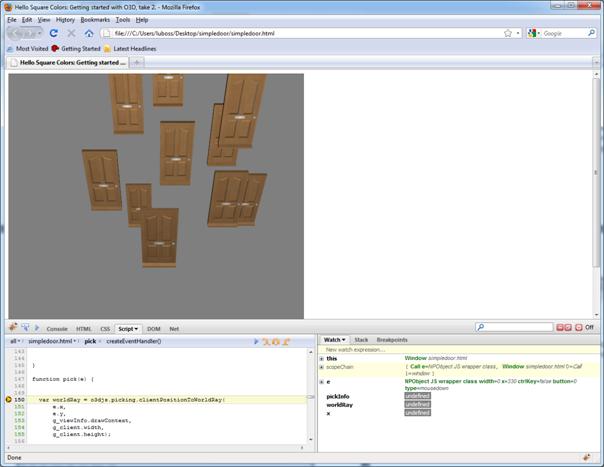
Obr. 15 Obrazovka pluginu Firebug v prehliadači
Firefox
The Forbidden City: Beyond Space & Time
The Forbidden City [10] je multiplatformová desktopová
aplikácia vytvorená spoločnosťou IBM, ktorá používateľom ponúka široké možnosti
v prehliadaní virtuálneho Zakázaného mesta. Aplikácia má náučný a informačný charakter, pričom
obsahuje aj prvky MMORPG hier. Návštevník je po spustení aplikácie oblečený
v dobovom kostýme, môže sa pohybovať po meste ako aj priestormi budov,
rozprávať s inými návštevníkmi, prehliadať a skúmať artefakty,
zúčastňovať sa prehliadok korešpondujúcich s významnými historickými
udalosťami a príbehmi. Jeho pozícia spolu s vyznačenou cestou, ktorou
sa pohyboval je vyznačená na zmenšenej mape mesta. Aplikácia je vytvorená
programami WebSphere Application Server, Tivoli, ESB (Message Broker), DB2
Viper a IBM BladeCenters.
Aplikácia má dobre riešený spôsob zobrazovania informácií
o budovách (pomocou NPC postáv) a prepínanie medzi módmi zobrazenia
(self, first person, third person a bird’s eye), ktorých princíp by sa dal
využiť pri tvorbe virtuálnej FIIT.
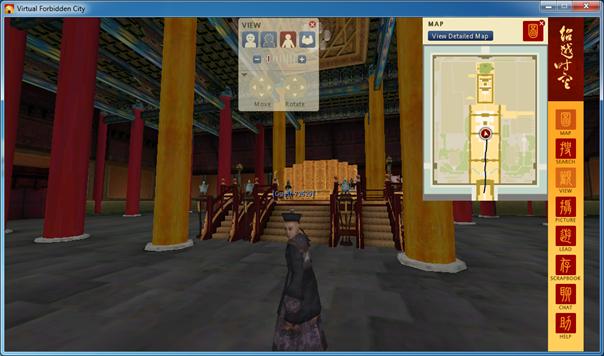
Obr. 16 Obrazovka aplikácie The Forbidden City:
Beyond Space & Time
Webový portál virtualtravel.sk
Tento webový portál [11] neobsahuje 3D modely budov, ale
panoramatické fotografie. Tie je v prehliadači možné otáčať o 360
stupňov a približovať, čím sa navodzuje dojem 3D obrazu. V súčasnosti
je to asi najpoužívanejší spôsob zobrazovania 3D scén, keďže bežne rozšírenými
technológiami, akou je napríklad Flash, nie je možné zobraziť skutočné 3D
modely vo webovom prehliadači kvôli výkonnostným problémom.

Obr. 17 Obrazovka stránky virtualtravel.sk
Beach Scene
Beach Scene [12] je demo, ktorým Google prezentoval O3D API
pri jeho vydaní. Slúži ako príklad toho, čo je v O3D možné vytvoriť. Demo
obsahuje plnohodnotnú 3D scénu obsahujúcu model ostrova s množstvom
odleskov (voda), častíc (vodopády) a detailov, v ktorej sa dá
pohybovať. Google si na jeho tvorbu najal profesionálnych grafikov zo
spoločnosti Crazy Pixel. Keďže Beach Demo je distribuované ako open source, je
možné použiť časti jeho kódu pri tvorbe projektu (napr. načítavanie, meranie
FPS, bočný panel, pohyb po scéne ap.)

Obr. 18 Demo Beach Scene
Okrem webového prehliadača Firefox bude nami vytváraný
projekt podporovať aj prehliadače Internet Explorer a Google Chrome.
Internet Explorer 8.0
Pre tento prehliadač bude zabezpečenie podpory asi najväčšou
výzvou. I keď sa vo verzii 8.0 podpora štandardov značne zlepšila, už na
začiatku vývoja sa stretávame s menšími problémami (napríklad chýbajúca
funkcia IndexOf pre polia). Podporu chceme zabezpečiť najmä preto, lebo
Internet Explorer má najvyšší podiel spomedzi webových prehliadačov. Druhým
dôvodom je jeho integrácia v editore HTMLKit, kde je používaný na
zobrazovanie náhľadov, čo značne zrýchľuje proces vývoja.
Google Chrome
Tento prehliadač má spomedzi plánovaných podporovaných
najmenší podiel na poli webových prehliadačov. Jeho podporu chcem zabezpečiť
z dôvodu, že na interpretáciu JavaScriptu využíva engine V8. Tento engine
je zabudovaný aj v O3D plugine, ktorý ho umožňuje použiť aj
v ostatných webových prehliadačoch namiesto štandardného. Po jeho vynútení
by mal teoreticky náš O3D projekt fungovať pod všetkými prehliadačmi.
3DS Max je komerčná aplikácia spoločnosti AutoDesk. Je to
nástroj na tvorbu pokročilých trojrozmerných modelov a animácií. Používa
vlastný proprietárny formát (súbory s príponou .max), no dokáže importovať
a exportovať veľké množstvo aj otvorených formátov.
Funkcionalita bola testovaná na 3DS Maxe vo verzii 2010.
Práca s aplikáciou
Hlavné okno programu v pôvodnom nastavení je rozdelené
na štyri časti (pohľady z troch strán a perspektíva). Rozdelenie sa dá
jednoducho zmeniť, napríklad na jediné okno v perspektíve ako
v Google SketchUp, kliknutím na malý krížik v ľavom hornom rohu
a výberom Configure..., v záložke
Layout. V pravom hornom rohu je zobrazená malá kocka, pomocou nej sa otáča
scéna v perspektíve po kliknutí a pohybe myšou so stlačeným ľavým
tlačidlom. Scéna sa posúva pri stlačenom koliesku myši.
Najčastejšie používaný postup pri modelovaní budovy FIIT
bude vytváranie obdĺžnikových plôch, ich otáčanie a spájanie do jedného
celku a aplikovanie materiálov.
Vytvorenie plochy: obdĺžniky (a ostatné tvary) sa vyberajú
v pravom paneli v záložke Create. Pre plochu je určené tlačidlo
Plane. Po zvolení sa kliknutím v dvoch miestach v hlavnom okne určia dva
body uhlopriečky obdĺžnika, ten sa vykreslí vždy rovnobežný s osou X.
Vytvorenej ploche treba určiť správne rozmery. To sa robí tiež v pravom
paneli v záložke Modify. 3DS Max nepoužíva konkrétne jednotky (na rozdiel
napríklad od SketchUp), meria v abstraktných tzv. units. Ak sa bude
modelovať Virtuálna FIIT pomocou Maxu, je potrebné stanoviť si pomer jednotiek
(napríklad 1 unit = 1 meter).
Po určení rozmerov plochu treba správne otočiť. Slúži na to
tlačidlo Select and Rotate ( )
v hornom paneli. Po kliknutí možno otáčať zvolený objekt ťahom myši. Ešte
predtým sa treba uistiť, že tlačidlo Angle Snap Toggle (
)
v hornom paneli. Po kliknutí možno otáčať zvolený objekt ťahom myši. Ešte
predtým sa treba uistiť, že tlačidlo Angle Snap Toggle ( ) je
zapnuté, čo umožní otáčať plochu o násobky 5 stupňov.
) je
zapnuté, čo umožní otáčať plochu o násobky 5 stupňov.
Spájanie plôch: správne orientované plochy treba ďalej
spojiť do jedného celku. Predtým je vhodné ich k sebe priblížiť (Select
and Move v hornom paneli ( )),
program potom pomôže pri úplnom zarovnaní. Kliknutím na Align (
)),
program potom pomôže pri úplnom zarovnaní. Kliknutím na Align ( )
a zvolením dvoch objektov sa vyvolá dialóg, v ktorom sa určí ktoré
osi oboch objektov sa majú zarovnať. Objekty zarovnané do jedného tvaru sa
spoja do jedného objektu tak, že v záložke Modify (pravý panel) niektorého
z objektov sa klikne na Attach a zvolí sa druhý objekt. Novovzniknutý
útvar je vhodné pomenovať (pole na vrchu záložky).
)
a zvolením dvoch objektov sa vyvolá dialóg, v ktorom sa určí ktoré
osi oboch objektov sa majú zarovnať. Objekty zarovnané do jedného tvaru sa
spoja do jedného objektu tak, že v záložke Modify (pravý panel) niektorého
z objektov sa klikne na Attach a zvolí sa druhý objekt. Novovzniknutý
útvar je vhodné pomenovať (pole na vrchu záložky).
Aplikovanie materiálu: materiál objektu (farba alebo textúra
povrchu) sa vyberá v dialógu Material Editor (Obr. A), vyvolaný pomocou
rovnomenného tlačidla v hornom paneli ( ). Okno
ponúka množstvo nastavení pre materiál, pre potreby neskoršieho korektného
exportu je podstatné v roletovom menu v časti Shader Basic Parameters
zvoliť hodnotu Phong. Samotná aplikácia materiálu na povrch objektu sa robí
pomocou tlačidla Assigne material to selection (na Obr. 19 v červenom
štvorci).
). Okno
ponúka množstvo nastavení pre materiál, pre potreby neskoršieho korektného
exportu je podstatné v roletovom menu v časti Shader Basic Parameters
zvoliť hodnotu Phong. Samotná aplikácia materiálu na povrch objektu sa robí
pomocou tlačidla Assigne material to selection (na Obr. 19 v červenom
štvorci).
Takýto postup je len jeden spôsob tvorenia 3D modelov,
AutoDesk 3DS Max vo všeobecnosti ponúka veľké množstvo možností
a nástrojov. Ich použitím možno vytvoriť aj veľmi komplikované realistické
3D prostredia.
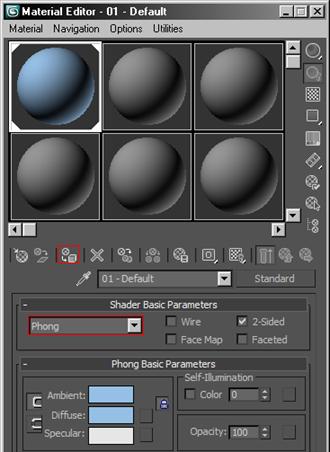
Obr. 19 Material Editor dialóg
Export do COLLADA formátu
Aby bolo možné použiť modely a scény vytvorené
v 3DS Maxe v O3D aplikácii, je potrebné ich uložiť
v kompatibilnom formáte. Program podporuje export do formátu COLLADA
(prípona .dae). Pred samotným exportom treba potvrdiť dialóg sumarizujúci
parametre konverzie (Obr. 17). V ňom je potrebné určiť, ako sa preložia
units na jednotky dĺžky.
Export bol otestovaný na viacerých jednoduchších modeloch
a pri použití správneho shader algoritmu (Phong) fungoval korektne, všetky
dáta boli zachované aj po ďalšej konverzii do O3D formátov.
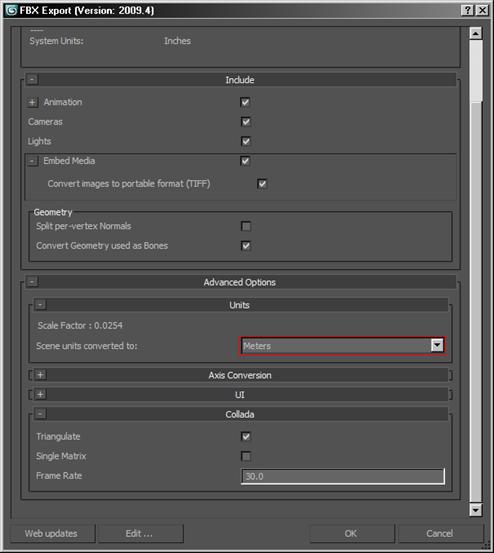
Obr. 20 Export do COLLADA formátu
Zhrnutie
AutoDesk 3DS Max je veľmi výkonný a komplexný nástroj,
ktorý plne vyhovuje požiadavkám projektu Virtuálnej FIIT. Jeho veľkou výhodou
je schopnosť korektnej konverzie do COLLADA súboru. Nevýhodou je len jeho
komplexnosť a komerčný charakter.

Obr. 21 Okno programu 3DS Max.
Analyzovaním a zhodnotením dostupných nástrojov
a prostriedkov sme dospeli k zloženiu, ktoré bude použité pri vývoji
aplikácie Virtuálnej FIIT.
Budeme vytvárať vlastné modely budovy, keďže prostredia s predošlých
prác majú viaceré nedokonalosti, ale najmä pre nekompatibilitu a problémy
pri konverzii ich formátoch na tie, ktoré budeme využívať v našom
projekte. Pri modelovaní uprednostníme program 3DS Max pre jeho pokročilé
schopnosti a kompatibilitu s ostatnými prostriedkami vývoja.
Na implementáciu podstatnej funkcionality použijeme O3D ako
rapídne sa vyvíjajúcu a dobre zdokumentovanú technológiu, ktorej primárne
zameranie je prostredie internetu.
Na samotný vývoj bude použitá kombinácia prostredí Eclipse,
Firefox a Firebug, ktorá sa v súčasnosti javí ako najlepšie spojenie
pre takýto druh projektu.
Tretia kapitola zachytáva špecifikáciu požiadaviek
a ich riešenie. Najskôr boli
vytvorené požiadavky na systém, ktoré vychádzali zo zadania úloh a našich
tímových stretnutí. Následne boli tieto prvotné požiadavky došpecifikovávané
funkcionalitou a podrobnejšími vlastnosťami, závislosťami. Vytvorené boli
aj prípady použitia pomocou UML.
V tejto časti dokumentu sa popisuje špecifikácia
požiadaviek na vyvíjaný 3D model budovy FIIT. Obsahuje ich analýzu
a vyvodené závery, ktoré sú prenesené na grafický návrh a na
funkcionalitu modelu. Ďalej opisuje prípady použitia modelu používateľom, jednotlivé
role používateľov, do ktorých bude používateľ môcť vstupovať.
Základné požiadavky na systém vyplývajú z požiadaviek
zadávateľa, ktorými sú:
·
Vytvorený model má vychádzať z dobre
analyzovaného problému tvorby 3D budov spolu s analýzou nástrojov určených
na 3D vizualizácie a interakciu.
·
Vytvorený model má byť skutočný 3D model novej
budovy FIIT a má vychádzať z reálnych architektonických plánov novej
budovy.
·
Model má mať implementované interaktívne časti
ako napríklad:
5. otváranie
a zatváranie dverí,
6. informačné
tabule,
7. možnosť
zadania otázky,
8. nájdenie
najlepšej cesty,
9. navigovanie
používateľa po navrhnutej ceste,
10. informácie
o navštívených miestach.
·
Model má obsahovať databázu údajov, navrhnutú
vhodne a efektívne.
·
Riešenie 3D modelu má byť optimalizované tak,
aby ho používateľ mohol používať aj cez jednoduché webové rozhranie pomocou
najčastejšie používaných internetových prehliadačov (Opera, Internet Explorer,
Mozilla Firefox a pod.).
·
Model má byť riadne otestovaný.
·
Výsledný 3D model má byť implementovaný takým
spôsobom, aby jeho plynulé fungovanie nekládlo priveľké hardvérové nároky
(prezentácia modelu má byť plynulá).
·
Model má podporovať pripojenie niekoľkých
používateľov naraz.
·
Model by mal byť navrhnutý prehľadne
a efektívne s jednoduchou navigáciou a s čo najjednoduchším
intuitívnym ovládaním.
Zo základnej požiadavky „Riešenie 3D modelu má byť
optimalizované tak, aby ho používateľ mohol používať aj cez jednoduché webové
rozhranie pomocou najčastejšie používaných internetových prehliadačov vyplývajú
nasledujúce hardvérové požiadavky:
·
Model budovy má byť umiestený na serveri
umožňujúcom klient - server spojenie.
·
Model má podporovať desiatky klientskych
pripojení.
·
Vzhľadom na to, že 3D model je spracovaný na
klientskom počítači musí byť klient vybavený postačujúcim hardvérom (samostatná
GPU jednotka alebo postačujúca integrovaná GPU).
·
Systém je dostupný cez internetový prehliadač.
Preto ak je to potrebné, musí mať prehliadač inštalovaný zásuvný modul pre
prezeranie 3D súborov podporujúcich webové rozhranie.
Vytvorený systém podporuje role nasledujúcich používateľov:
Ø
Administrátor
– spravuje systém, obnovuje zdrojové súbory (model 3D budovy FIIT), je
administrátorom databázy, ktorú pravidelne zálohuje a aktualizuje.
Ø
Užívateľ
– je osoba, pre ktorú je produkt určený. Vyberá si z možností zobrazenia,
vyhľadáva cesty a prezerá zobrazené informácie. Využíva funkcionalitu
systému, prezerá si systém.
Vychádzajúc z kapitoly C.1.1 a podľa požiadaviek
zadávateľa je celková funkcionalita zameraná na používateľa. Práve ten je so
systémom v najužšom kontakte a s ním súvisí väčšina interakcií.
Na obr. 22 je znázornený diagram prípadov použitia, ktorý
poskytuje pohľad na služby, ktoré sú dostupné pre bežného používateľa systému
virtuálnej budovy FIIT.
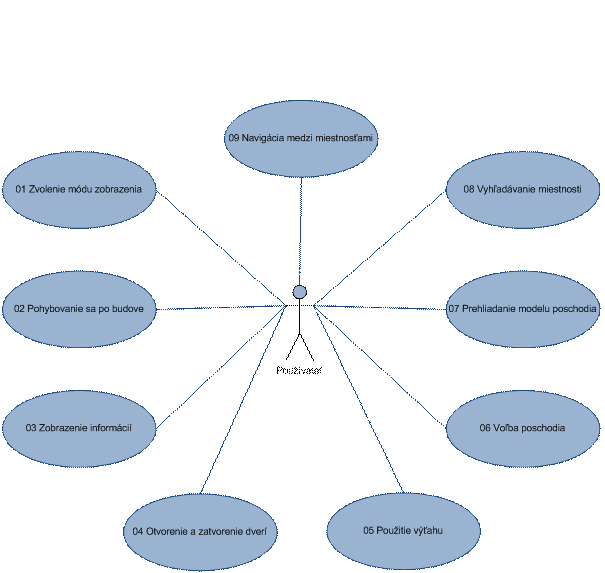
Obr. 22 Prípad použitia pre bežného používateľa
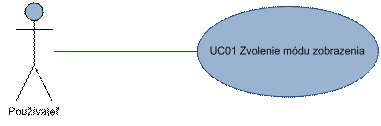
Obr. 23 Prípad použitia „Zvolenie módu zobrazenia“
Informačný systém umožňuje používateľovi vybrať si z troch
módov zobrazenia virtuálnej budovy FIIT, ktoré sú nasledovné: „3D“,
„Prehliadanie“ a „Navigácia“. Voľba týchto módov je zobrazená v hlavnom
okne spolu s virtuálnym modelom a je umiestnená v ľavom hornom rohu.
Po výbere módu používateľom sa zobrazí príslušná voľba zobrazenia modelu a informačného
panelu. Výber módu „3D“ znamená, že sa používateľ nachádza v modeli
z pohľadu prvej osoby a pôsobí naňho gravitácia, pričom má dostupné
prípady použitia 02 Pohybovanie sa po budove, 03 Zobrazenie informácií, 04
Otvorenie a zatvorenie dverí a 05 Použitie výťahu. Pri módoch „Prehliadanie“ a
„Navigácia“ používateľ vidí celý model poschodia a nepôsobí naňho
gravitácia, pričom v oboch má dostupné prípady použitia 03 Zobrazenie
informácií a 07 Prehliadanie modelu poschodia. V móde „Prehliadanie“ môže
ešte využiť prípad použitia 06 Voľba poschodia a v móde „Navigácia“
08 Vyhľadávanie miestnosti a 09 Navigácia medzi miestnosťami. V žiadnom
móde sa nedá prechádzať cez steny.
|
identifikátor
|
UC01
|
|
názov
|
Zvolenie módu zobrazenia
|
|
opis
|
Používateľ si môže zvoliť jeden z 3 módov zobrazenia
modelu
|
|
priorita
|
1 = vysoká
|
frekvencia
|
denne stovky krát
|
|
vstupné podmienky
|
Nie sú
|
|
výstupné podmienky
|
Používateľ má v hlavnom okne zobrazený
vybraný mód modelu
|
|
používatelia
|
Bežný používateľ
|
|
základná postupnosť
|
krok
|
činnosť
|
|
1
|
Systém dáva používateľovi možnosť výberu
z 3 módov zobrazenia
|
|
2
|
Používateľ klikne na jeden z nich
(„3D“, „Prehliadanie“ alebo „Navigácia“)
|
|
3
|
Ak bol zvolený „3D“ mód, tak systém zobrazí
používateľovi model z pohľadu prvej osoby
|
|
4
|
Pri móde „3D“ môže používateľ ďalej použiť
UC02, UC03, UC04 a UC05
|
|
alternatívna postupnosť
|
krok
|
činnosť
|
|
3a
|
Ak bol zvolený mód „Prehliadanie“ alebo
„Navigácia“, tak systém nastaví pohľad, pri ktorom je vidieť celý model
jedného poschodia pod miernym uhlom
|
|
4a
|
Pri móde „Prehliadanie“ môže používateľ
ďalej použiť UC03, UC06 a UC07
|
|
4b
|
Pri móde „Navigácia“ môže používateľ ďalej
použiť UC03, UC07, UC08 a UC09
|
|
poznámky
|
Vždy je
zobrazený v hlavnom okne práve jeden mód virtuálneho modelu,
východiskovo je to „3D“
|
|
|
|
|
|
Tab. 1 Prípad použitia UC01 Zvolenie módu
zobrazenia
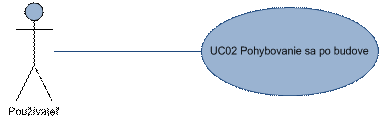
Obr. 24 Prípad použitia „Pohybovanie sa po budove“
Prípad použitia pohybovanie sa po budove je úzko spätý
s 3D módom. Po výbere tohto módu si môže používateľ prezerať model budovy
z pohľadu prvej osoby podobne ako je tomu v akčných hrách.
|
identifikátor
|
UC02
|
|
názov
|
Pohybovanie sa po budove
|
|
opis
|
Používateľ sa môže voľne pohybovať po
modeli FIIT
|
|
priorita
|
1 = vysoká
|
frekvencia
|
denne stovky krát
|
|
vstupné podmienky
|
Požívateľ zmenil mód na 3D mód
|
|
výstupné podmienky
|
Používateľ sa nachádza na novej pozícii
alebo sa pozerá iným smerom
|
|
používatelia
|
Bežný používateľ
|
|
základná postupnosť
|
krok
|
činnosť
|
|
1
|
Systém nastaví pozíciu používateľa pred
vchod do budovy
|
|
2
|
Používateľ šípkami alebo klávesmi W,S,A,D
mení svoju pozíciu v budove, súčasným podržaním klávesy SHIFT sa mení
pozícia o väčšiu vzdialenosť
|
|
3
|
Systém zobrazuje model z novej pozície
alebo pohľadu používateľa
|
|
alternatívna postupnosť
|
krok
|
činnosť
|
|
2a
|
Používateľ stlačením tlačidla myši
a jej pohybom mení smer, ktorým sa pozerá
|
|
poznámky
|
Ak sa pred
používateľom nachádza stena alebo zatvorené dvere, tak sa jeho pozícia
nezmení
|
|
|
|
|
|
Tab. 2 Popis prípadu použitia UC02 Pohybovanie sa
po budove
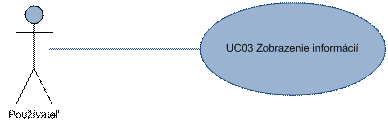
Obr. 25 Prípad použitia „Zobrazenie informácií“
Pravá časť webovej stránky je vyhradená pre panel, ktorého
obsah sa dynamický mení. Jedným typom obsahu, ktorý sa v ňom zobrazuje sú
informácie o budove, poschodiach, miestnostiach a pod. Tento
informačný panel je permanentne zobrazený v 3D a prehliadacom móde.
Jeho obsah sa mení napríklad prechodom do inej miestnosti (3D mód) alebo kliknutím na miestnosť
(prehliadací a navigačný mód).
|
identifikátor
|
UC03
|
|
názov
|
Zobrazenie informácií
|
|
opis
|
Používateľovi sa v paneli zobrazia
informácie o miestnosti alebo budove FIIT
|
|
priorita
|
1 = vysoká
|
frekvencia
|
denne stovky krát
|
|
vstupné podmienky
|
Používateľ sa nachádza v 3D móde,
prehliadacom móde alebo navigačnom móde s už vyhľadaným modelom
|
|
výstupné podmienky
|
Používateľovi sa zobrazia informácie
o miestnosti alebo budove FIIT
|
|
používatelia
|
Bežný používateľ
|
|
základná postupnosť
|
krok
|
činnosť
|
|
1
|
Používateľ vykoná akciu vyvolávajúcu
zobrazenie informácií o miestnosti (prechod do novej miestnosti v 3D
móde alebo kliknutie na miestnosť vo zvyšných módoch)
|
|
2
|
Systém zmaže predchádzajúce informácie v
paneli
|
|
3
|
Systém zobrazí aktuálne informácie o danej
miestnosti v paneli
|
|
alternatívna postupnosť
|
krok
|
činnosť
|
|
3a
|
Ak sa používateľ nachádza v 3D móde
pred budovou, zobrazia sa informácie o celej budove
|
|
3b
|
Ak sa používateľ nachádza
v prehliadacom móde bez vybratej miestnosti, zobrazia sa informácie
o zobrazenom poschodí
|
|
poznámky
|
V paneli sa
budú zobrazovať štatistické údaje o budove, poschodiach (počet učiteľov,
miestností, dverí a pod.) alebo miestnostiach (kapacita, typ miestnosti,
informácie o užívateľoch spojených s danou miestnosťou a pod.)
|
|
|
|
|
|
Tab. 3 Popis prípadu použitia UC03 Zobrazenie
informácií
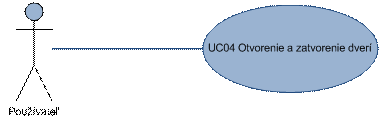
Obr. 26 Prípad použitia „Otvorenie a zatvorenie
dverí“
Tento prípad použitia nastáva len v 3d móde, ak chce
používateľ prejsť z jednej miestnosti do druhej. Používateľ smie prejsť do
druhej miestnosti len vtedy ak sú dvere medzi miestnosťami otvorené. Dvere je
možné otvoriť kliknutím na ne.
|
identifikátor
|
UC04
|
|
názov
|
Otvorenie a zatvorenie dverí
|
|
opis
|
Interakcia používateľa v 3D móde
s dverami
|
|
priorita
|
1 = vysoká
|
frekvencia
|
denne stovky krát
|
|
vstupné podmienky
|
Používateľ sa nachádza v 3D móde
|
|
výstupné podmienky
|
Používateľovi môže/nemôže prejsť dverami
|
|
používatelia
|
Bežný používateľ
|
|
základná postupnosť
|
krok
|
činnosť
|
|
1
|
Používateľ sa priblíži k dverám na
dostatočnú vzdialenosť s priamou viditeľnosťou na dvere
|
|
2
|
Používateľ klikne na dvere
|
|
3
|
Ak boli dvere zatvorené, zobrazí sa
animácia otvárajúcich sa dverí
|
|
4
|
Ak sú dvere otvorené, užívateľ nimi môže
prejsť
|
|
alternatívna postupnosť
|
krok
|
činnosť
|
|
3a
|
Ak boli dvere otvorené, zobrazí sa animácia
zatvárajúcich sa dverí
|
|
poznámky
|
Nie sú
|
|
|
|
|
|
Tab. 4 Popis prípadu použitia UC04 Otvorenie a
zatvorenie dverí
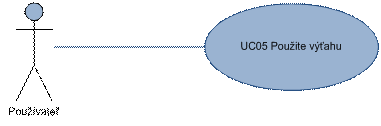
Obr. 27
Prípad použitia „Použitie výťahu“
Vo vnútri modelu budovy používateľ prechádza medzi
poschodiami buď po schodoch alebo môže použiť výťah. Vstup do výťahu je rovnaký
ako vstup do miestnosti s dverami. V kabíne výťahu je panel
s číslami poschodí. Po zvolení niektorého sa dvere výťahu zatvoria. Keď sa
znova otvoria, užívateľ sa ocitá na inom poschodí.
identifikátor
|
UC05
|
|
názov
|
Použitie výťahu
|
|
opis
|
Prechod medzi poschodiami pomocou výťahu
|
|
priorita
|
3 = nízka
|
frekvencia
|
denne desiatky až stovky krát
|
|
vstupné podmienky
|
Zvolený je 3D mód
|
|
výstupné podmienky
|
Používateľ sa premiestnil na iné poschodie
|
|
používatelia
|
Bežný používateľ
|
|
základná postupnosť
|
krok
|
činnosť
|
|
1
|
Používateľ sa priblíži k dverám výťahu
na dostatočnú vzdialenosť s priamou viditeľnosťou na dvere
|
|
2
|
Používateľ klikne na dvere výťahu
|
|
3
|
Spustí sa animácia otvárajúcich sa dverí
|
|
4
|
Užívateľ vstúpi do kabíny.
|
|
5
|
Kliknutím na číslo poschodia na paneli
zvolí cieľ
|
|
6
|
Dvere výťahu sa zatvoria na dobu dvoch
sekúnd
|
|
7
|
Dvere výťahu sa otvoria
|
|
8
|
Užívateľ vystúpi z výťahu na inom
poschodí, ako vstupoval
|
|
alternatívna postupnosť
|
krok
|
Činnosť
|
|
6a
|
Ak užívateľ klikol na číslo poschodia, na
ktorom sa nachádza, dvere ostávajú otvorené
|
|
poznámky
|
Na príchod
výťahu nie je potrebné čakať
|
|
|
|
|
|
Tab. 5 Popis prípadu použitia UC05 Použitie výťahu
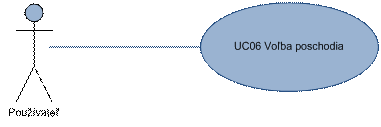
Obr. 28 Prípad použitia „Voľba poschodia“
Používateľovi je umožnené zmenenie poschodia, v ktorom
sa práve nachádza, ak má zvolený mód zobrazenia „Prehliadanie“.
|
identifikátor
|
UC06
|
|
názov
|
Voľba poschodia
|
|
opis
|
Používateľ si môže zmeniť zobrazené
poschodie
|
|
priorita
|
1 = vysoká
|
frekvencia
|
denne stovky krát
|
|
vstupné podmienky
|
Požívateľ zmenil mód na prehliadací
mód
|
|
výstupné podmienky
|
Používateľ má v hlavnom okne zobrazené
vybrané poschodie
|
|
používatelia
|
Bežný používateľ
|
|
základná postupnosť
|
krok
|
činnosť
|
|
1
|
Systém dáva používateľovi možnosť zmeniť
zobrazené poschodie
|
|
2
|
Používateľ klikne na zobrazenie poschodia
nad alebo pod ktorým sa práve nachádza
|
|
3
|
Systém nastaví pohľad, pri ktorom je vidieť
celý model vybraného poschodia pod miernym uhlom, ak trvá načítanie dlhšie
ako 1s, tak systém pred zobrazením poschodia vypíše „Loading...“
|
|
alternatívna postupnosť
|
krok
|
Činnosť
|
|
3a
|
Ak sa používateľ nachádza na najnižšom
poschodí a zvolí si zobraziť poschodie pod alebo sa nachádza na
najvyššom poschodí a zvolí si zobraziť poschodie nad, tak systém na to
používateľa upozorní a nezmení poschodie
|
|
poznámky
|
Nie sú
|
|
|
|
|
|
Tab. 6 Popis prípadu použitia UC06 Voľba poschodia
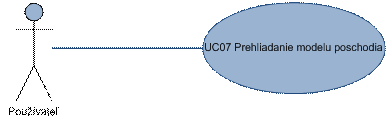
Obr. 29 Prípad použitia „Prehliadanie modelu
poschodia“
Tento prípad použitia sa týka prehliadacieho
a navigačného módu. V hlavnej časti okna sa nachádza model poschodia.
Používateľ ho môže ľubovoľne otáčať a približovať.
|
identifikátor
|
UC07
|
|
názov
|
Prehliadanie modelu poschodia
|
|
opis
|
Používateľ si môže prezerať model
z rôznych pohľadov
|
|
priorita
|
1 = vysoká
|
frekvencia
|
denne stovky krát
|
|
vstupné podmienky
|
Používateľ zmenil mód na prehliadací alebo
navigačný mód
|
|
výstupné podmienky
|
Používateľ sa pozerá na model poschodia
z iného pohľadu
|
|
používatelia
|
Bežný používateľ
|
|
základná postupnosť
|
krok
|
činnosť
|
|
1
|
Systém nastaví úvodný pohľad, pri ktorom je
vidieť celý model poschodia pod miernym uhlom
|
|
2
|
Používateľ stlačením tlačidla myši
a jej pohybom mení uhol, pod ktorým sa na model poschodia pozerá
|
|
3
|
Systém zobrazuje model z nového
pohľadu
|
|
alternatívna postupnosť
|
krok
|
činnosť
|
|
2a
|
Používateľ kolieskom na myši mení
vzdialenosť od modelu
|
|
poznámky
|
Nie sú
|
|
|
|
|
|
Tab. 7 Popis prípadu použitia UC07 Prehliadanie
modelu poschodia
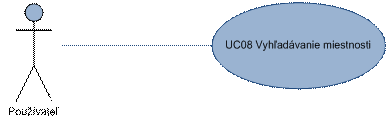
Obr. 30 Prípad použitia „Vyhľadávanie miestnosti“ v
navigačnom móde
Tento prípad použitia popisuje vyhľadanie miestnosti podľa
zadaného kritéria a jednu z troch možností, ako získať informácie
o danom mieste. Užívateľ zadáva podmienku, na základe ktorej sa nájdu
vyhovujúce priestory. Aplikácia zahŕňa do výsledkov hľadania miestnosti,
ktorých názov presne zodpovedá textu vloženému užívateľom (napríklad ak
existuje izba CX50, výsledok ju bude obsahovať pre vstupný reťazec „CX50“).
Okrem toho možno miestnosti vyhľadávať aj podľa mien osôb, ku ktorým sa viaže,
napríklad pre sídlo Radoslava Zeleného možno zadať jeho celé meno, alebo len
priezvisko, prípadne bez diakritiky (pre danú miestnosť budú akceptované
reťazce ako „Radoslav Zelený“, „Radoslav Zeleny“, „zelený“ a pod.). Treťou
skupinou možných vstupov sú kľúčové slová, teda výrazy, ktoré niečím
charakterizujú miesto v budove. Každá miestnosť FIIT má priradenú množinu
kľúčových slov, sú to výrazy ako prednáška, toaleta, študijné oddelenie a iné.
V prípade, že pre zadaný text sa nenájde žiadna zhoda,
vypíše sa varovanie.
Z nájdených záznamov si užívateľ vyberá miestnosť
kliknutím na jej názov v zozname výsledkov. Po výbere sa v hlavnom
okne zobrazí model poschodia, na ktorom sa miestnosť nachádza a tá sa
zvýrazní oproti zvyšku prostredia. Ak užívateľ klikne na miestnosť, program sa
automaticky dostáva do prehliadacieho módu.
|
identifikátor
|
UC08
|
|
názov
|
Vyhľadávanie miestnosti
|
|
opis
|
Používateľ pomocou filtra vyhľadá miestnosť
a nechá si o nej zobraziť informácie
|
|
priorita
|
1 = vysoká
|
frekvencia
|
denne niekoľko desiatok až stoviek krát
|
|
vstupné podmienky
|
Aktívny je navigačný mód
|
|
výstupné podmienky
|
Používateľovi sa zobrazí zoznam miestností,
ktoré vyhovujú kritériám, prípadne informácia, že žiaden vyhovujúci záznam sa
nenašiel.
|
|
používatelia
|
Bežný používateľ
|
|
základná postupnosť
|
krok
|
činnosť
|
|
1
|
Užívateľ zadá do textového poľa
v pravom paneli kritérium vyhľadávania – buď označenie miestnosti, meno
osoby alebo kľúčové slovo
|
|
2
|
Užívateľ stlačí tlačidlo „Hľadať“
|
|
3
|
Systém zobrazí zoznam miestností
s položkami, ktoré vyhovujú zadaným podmienkam
|
|
4
|
Užívateľ kliknutím vyberie niektorú
miestnosť zo zoznamu
|
|
5
|
Systém v hlavnom okne zvýrazní
v modeli budovy zodpovedajúcu miestnosť a v pravom paneli
zobrazí informácie o miestnosti. Mód sa automaticky mení na prehliadací.
|
|
alternatívna postupnosť
|
krok
|
činnosť
|
|
3a
|
Ak bolo vyhľadávanie neúspešné, zobrazí sa
hlásenie „Nebola nájdená žiadna miestnosť pre <input text>“, kde
<input text> je text vložený užívateľom
|
|
poznámky
|
Pri určovaní
kritérií je nutné zadať vstup o dĺžke aspoň 3 znaky.
|
|
|
|
|
|
Tab. 8 Popis prípadu použitia UC08 Vyhľadávanie
miestnosti
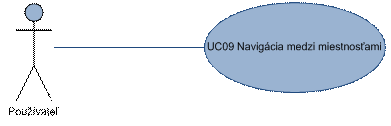
Obr. 31 Prípad použitia „Navigácia medzi
miestnosťami“
Navigácia vo virtuálnej budove FIIT sa realizuje
zvýraznením cesty medzi dvoma bodmi – miestnosťami. Prvé štyri kroky prípadu
použitia sú zhodné s UC08. Užívateľ zaškrtnutím prepínacieho tlačidla
Navigácia povolí v pravom paneli popri primárnom vyhľadávacom formulári
ešte jeden podobný formulár. Spôsob vyhľadávania v ňom je totožný ako
v primárnom formulári. Sekundárny formulár sa líši dvomi vlastnosťami: po
kliknutí na miestnosť v zozname výsledkov sa nemení obsah hlavného okna.
Formulár navyše obsahuje tlačidlo Nájsť cestu, ktoré je zablokované, kým nie sú
vybraté miestnosti v zoznamoch výsledkov oboch formulárov. Po jeho
stlačení sa vypočíta najkratšia cesta medzi vybranými miestami.
Výsledok sa prezentuje v 3D modeli ako výrazná čiara
vedúca priestormi budovy medzi vybratými koncovými bodmi.
|
identifikátor
|
UC09
|
|
názov
|
Navigácia medzi miestnosťami
|
|
opis
|
Používateľ pomocou filtra vyhľadá dve
miestnosti a dostáva znázornenie najkratšej cesty medzi nimi
|
|
priorita
|
1 = vysoká
|
frekvencia
|
denne niekoľko desiatok až stoviek krát
|
|
vstupné podmienky
|
Aktívny je navigačný mód
|
|
výstupné podmienky
|
Aplikácia používateľovi zobrazí trasu medzi
dvomi bodmi virtuálneho interiéru.
|
|
používatelia
|
Bežný používateľ
|
|
základná postupnosť
|
krok
|
činnosť
|
|
1
|
Užívateľ zadá do textového poľa
v pravom paneli kritérium vyhľadávania – buď označenie miestnosti, meno
osoby alebo kľúčové slovo
|
|
2
|
Užívateľ stlačí tlačidlo „Hľadať“
|
|
3
|
Systém zobrazí zoznam miestností
s položkami, ktoré vyhovujú zadaným podmienkam
|
|
4
|
Užívateľ kliknutím na tlačidlo „Navigácia“
povolí sekundárny vyhľadávací formulár.
|
|
5
|
Užívateľ zadá do textového poľa
sekundárneho formulára kritérium vyhľadávania – buď označenie miestnosti,
meno osoby alebo kľúčové slovo
|
|
6
|
Užívateľ stlačí tlačidlo „Hľadať“
sekundárneho formulára
|
|
7
|
V sekundárnom formulári sa zobrazí zoznam
miestností s položkami, ktoré vyhovujú zadaným podmienkam
|
|
8
|
Užívateľ kliknutím vyberie jednu miestnosť
v zoznamoch oboch formulárov
|
|
9
|
Povolí sa tlačidlo „Nájsť cestu“
|
|
10
|
Užívateľ stlačí „Nájsť cestu“
|
|
11
|
V hlavnom okne sa v modeli interiéru
vykreslí čiara spájajúca dve vybraté miesta
|
|
alternatívna postupnosť
|
krok
|
činnosť
|
|
3a,7a
|
Ak bolo vyhľadávanie neúspešné, zobrazí sa
hlásenie „Nebola nájdená žiadna miestnosť pre <input text>“, kde
<input text> je text vložený užívateľom
|
|
poznámky
|
Pri určovaní
kritérií je nutné zadať vstup o dĺžke aspoň 3 znaky.
|
|
|
|
|
|
Tab. 9 Popis prípadu použitia UC09 Navigácia medzi
miestnosťami
Systém nespracováva osobné informácie o jednotlivých
užívateľoch, iba informácie o jednotlivých miestnostiach, rozvrhu
miestností, obsadení jednotlivých miestností zamestnancami, otváracou dobou
a podobne. Preto sa s nimi nemusí nakladať v zmysle zákona
o ochrane osobných údajov. Z tohto dôvodu sa na systém nekladú
nefunkcionálne požiadavky.
Kapitola opisuje návrh systému 3D budovy FIIT. Obsahuje jeho
architektúry a logický model, ako aj návrh databázy, s ktorou systém
spolupracuje.
Architektúra systému je tvorená troma vrstvami systému –
prezentačnou, aplikačnou a dátovou, podľa úrovne abstrakcie. Komponenty,
ktoré obsahuje, sú organizované do funkčných celkov (módov). V systéme
rozlišujeme tri módy – 3D, prehliadací a navigačný mód, pričom každý
obsahuje svoje vlastné komponenty alebo komponenty zdieľané s iným módom.
Prezentačná vrstva obsahuje
komponenty slúžiace na priamu interakciu s užívateľom
Voľba módu
Komponent
umožňujúci voľbu medzi 3d, prehliadacím a navigačným módom. Je tvorený 3
tlačidlami predstavujúcimi jednotlivé módy. Po kliknutí na jedno z tlačidiel sa
inicializuje príslušný mód. Predvoleným módom je prehliadací mód.
Kliknutie na objekt
Komponent
odchytáva užívateľove kliknutia myšou na objekty (picking). Podľa typu objektu
necháva spracovanie tejto akcie na komponenty Použitie výťahu a Otváranie
dverí.
Pohyb myšou (3D mód)
Predstavuje
odchytávanie pohybov myšou a s tým súvisiacu zmenu cieľového bodu, na
ktorý sa užívateľ pozerá.
Stlačenie klávesy
Predstavuje
odchytávanie stlačenia kláves a následnú zmenu polohy v 3d priestore.
Ak sa zmenou polohy zmenila aj miestnosť, v ktorej sa používateľ nachádza,
zavolá sa požiadavka na aktualizáciu informácií v informačnom paneli
(komponent Zobrazenie informácií o miestnosti)
Voľba poschodia
Zabezpečuje
možnosť zmeny poschodia v prehliadacom móde. Obsahuje dve tlačidlá,
ktorých úlohou je zmeniť aktuálne poschodie na o jedno vyššie alebo
o jedno nižšie.
Kliknutie na miestnosť
Tento
komponent je spoločný pre prehliadací a navigačný mód. Zabezpečuje
odchytávanie kliknutí na objekty – miestnosti. Kliknutie na miestnosť
v navigačnom móde spôsobí zmenu módu na
prehliadací mód. Komponent okrem toho posiela požiadavku na aktualizáciu
informácií v informačnom paneli (komponent Zobrazenie informácií o
miestnosti)
Pohyb myšou (prehliadací
a navigačný mód)
Predstavuje
odchytávanie pohybov myšou a s tým súvisiacu zmenu pohľadu,
z ktorého sa užívateľ pozerá na model poschodia.
Zadávanie hľadanej miestnosti
Komponent je
tvorený formulárom zabezpečujúcim vyhľadanie miestnosti. Skladá sa
z textového poľa pre zadanie výrazu, zoznamu nájdených miestností a
tlačidla zahájenie vyhľadávania.
Zadávanie hľadanej cesty
Komponent je
tvorený formulárom zabezpečujúcim vyhľadanie cesty. Skladá sa z dvoch
textových polí pre zadanie výrazov, dvoch zoznamov nájdených miestností
a tlačidla pre zahájenie vyhľadávania.
Aplikačná
vrstva tvorí jadro systému a jej úlohou je zabezpečiť funkcionalitu
systému na nižšej úrovni (práca s dátami, výpočty ap.)
Inicializácia 3D módu
Obsahuje
funkcionalitu potrebnú na zobrazenie modelu v 3d móde – inicializácia
premenných, zabezpečenie načítania modelov a nastavenia pohľadu, zobrazenie
informačného panela
Inicializácia prehliadacieho módu
Obsahuje
funkcionalitu potrebnú na zobrazenie modelu poschodia v prehliadacom móde
– inicializácia premenných, zabezpečenie načítania modelov poschodí a
nastavenia pohľadu, zobrazenie informačného panela
Inicializácia navigačnom módu
Obsahuje
funkcionalitu potrebnú na zobrazenie modelu poschodia v navigačnom móde –
inicializácia premenných, zabezpečenie načítania modelov poschodí a nastavenia
pohľadu, zobrazenie vyhľadávacieho panela
Použitie výťahu
Komponent
obsahuje funkcionalitu spojenú s používaním výťahu – privolanie výťahu,
výber poschodia, načítanie príslušného poschodia, obrazovka načítania, animácia
použitia výťahu
Otváranie dverí
Komponent
obsahuje funkcionalitu spojenú s otváraním dverí – animácia otvorenia
a zatvorenia dverí, rôzne typy dverí (obyčajné, dvojité, výťahové),
umožnenie vstúpenia do miestnosti
Aktuálne nastavenia 3D módu
Obsahuje
všetky informácie, ktoré sú potrebné na zobrazenie scény v želanom stave –
aktuálna pozícia, pohľad, poschodie, miestnosť, načítané modely, stavy
animácií, otvorené a zatvorené dvere
Zobrazenie modelu z FPS pohľadu
Obsahuje
funkcionalitu potrebnú na zobrazenie 3D scény z FPS pohľadu na základe
aktuálnych nastavení v komponente Aktuálne nastavenia 3D módu.
Zobrazenie informácií o miestnosti
Komponent
zabezpečuje zobrazenie informácií o miestnosti v informačnom paneli
na základe údajov z databázy. Je využívaný v 3D a prehliadacom
móde.
Aktuálne nastavenia prehliadacieho a navigačného módu
Obsahuje
všetky informácie, ktoré sú potrebné na zobrazenie scény v želanom stave –
aktuálny pohľad, poschodie, vyznačená miestnosť, vyznačená cesta, načítaný
model poschodia.
Zobrazenie modelu poschodia
Obsahuje
funkcionalitu potrebnú na zobrazenie 3D scény poschodia na základe aktuálnych
nastavení v komponente Aktuálne nastavenia prehliadacieho a navigačného
módu.
Vyhľadanie miestnosti
Komponent
zabezpečuje vyhľadanie výrazu (názvu miestnosti) v databáze cez komponent
Rozhranie databázy a vrátenie zoznamu zodpovedajúcich miestností. Na
základe vybranej miestnosti v zozname v komponente Zadávanie hľadanej
miestnosti sa vyšle požiadavka na zvýraznenie miestnosti.
Vyhľadanie cesty
Komponent
zabezpečuje vyhľadanie výrazov (názvov počiatočnej a cieľovej miestnosti)
v databáze cez komponent Rozhranie databázy a vrátenie zoznamu
zodpovedajúcich miestností. Na základe vybraných miestností v zoznamoch v
komponente Zadávanie hľadanej cesty sa vyšle požiadavka na zvýraznenie cesty
medzi miestnosťami.
Rozhranie databázy
Zabezpečuje
funkcionalitu pripojenia sa k databáze a komunikáciu s ňou cez
SQL príkazy.
Dátová vrstva predstavuje
informácie a zdroje dát pre vyššie vrstvy
Model budovy
Predstavuje 3D
model budovy uložený vo formáte „.o3dtgz“. Model je zložený z poschodí,
miestností, dverí a výťahov, pričom každý komponent, ktorý obsahuje, má
svoj unikátny názov.
Prepojenia miestností
Predstavuje
XML súbor, v ktorom sú uložené prepojenia jednotlivých uzlov
a miestností. Prepojenia sú využívané pri vyhľadávaní cesty medzi
miestnosťami.
Databáza informácií
Obsahuje
informácie o miestnostiach (názov, typ, kapacita ap.) a učiteľoch.
.
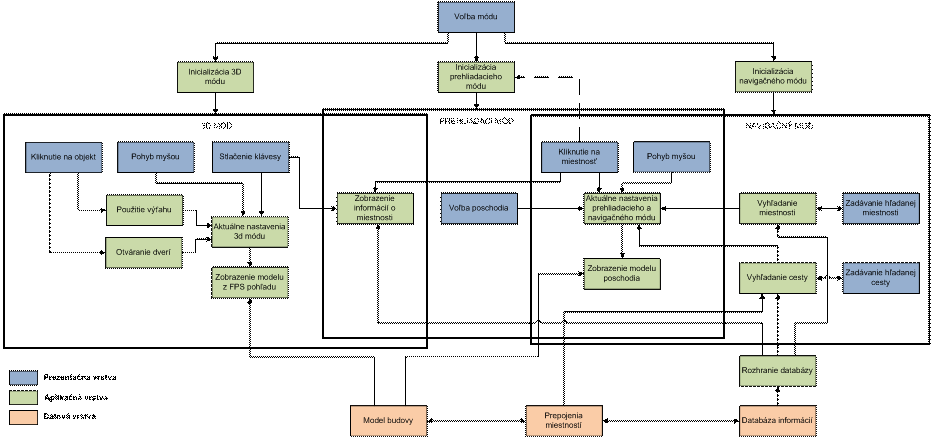
Obr. 32 Architektúra systému - diagram komponentov
Podkapitola sa zaoberá návrhom používateľského rozhrania pre
prípady použitia a celkového návrhu systému. Grafický návrh je vytvorený pre
najpoužívanejší internetový prehliadač Internet Explorer 8 operačného systému
Microsoft Windows XP.
Po pripojení na server a načítaní modelu sa v prehliadači
zobrazí 3D model budovy s výberom zobrazenia modelu. Predefinovaným módom
zobrazovania je 3D mód, ktorý umožňuje užívateľovi virtuálnu prechádzku po
budove. Na pravej strane sa zobrazujú aktuálne informácie o objekte alebo
miestnosti, v ktorej sa užívateľ virtuálne nachádza. Obrazovka je navrhnutá pre
UC01 a je znázornená na obrázku 33.
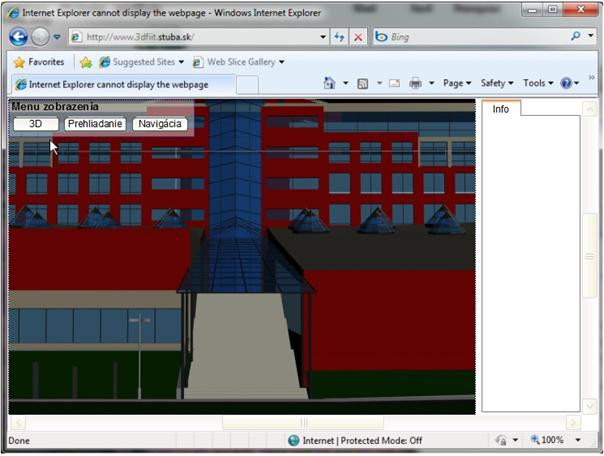
Obr. 33 Uvítacia obrazovka
Obrazovka pre 3D mód je totožná s uvítacou obrazovkou na
obr. 33, nakoľko po spustení aplikácie sa zobrazí práve tento mód. Obrazovka
obsahuje tieto prvky:
·
menu módu zobrazenia s výberovými tlačidlami,
·
okno s modelom budovy,
·
informačný panel (textarea) s aktuálnymi informáciami.
Obrazovka pre vyhľadávanie miestností je aktivovaná výberom
z ľavého horného menu, tlačidlom “navigácia” a výberom pre vyhľadávanie
miestností. Obrazovka obsahuje prvky:
Ø
menu módu zobrazenia s výberovými tlačidlami,
Ø
menu pre výber možností hľadania,
Ø
vstupný formulár pre hľadaný objekt,
Ø
tlačidlo pre vyhľadanie výsledkov,
Ø
textové pole s výsledkami.
Návrh obrazovky je na obrázku 34.
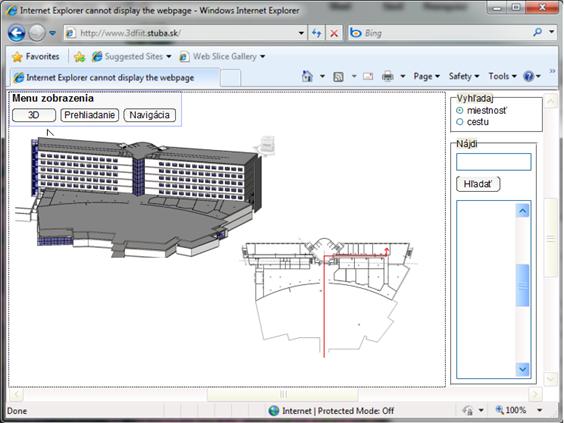
Obr. 34 Obrazovka vyhľadávania miestností
Obrazovka pre vyhľadávanie cesty je aktivovaná výberom z
ľavého horného menu, tlačidlom ”navigácia” a výberom pre vyhľadanie cesty.
Obrazovka obsahuje prvky:
·
menu módu zobrazenia s výberovými tlačidlami,
·
menu pre výber možností hľadania,
·
vstupný formulár pre hľadaný štartovací objekt,
·
tlačidlo pre vyhľadanie výsledkov možných
štartovacích objektov,
·
textové pole s výsledkami možných štartov,
·
vstupný formulár pre hľadaný cieľový objekt,
·
tlačidlo pre vyhľadanie výsledkov možných
cieľov,
·
textové pole s výsledkami nájdených cieľov,
·
tlačidlo pre výpočet a zobrazenie cesty.
Návrh obrazovky je na obrázku 35.

Obr. 35 Obrazovka vyhľadávania cesty
Obrazovka pre prehľadávanie miestností je aktivovaná výberom
z ľavého horného menu, tlačidlom “prehľadávanie”. Obrazovka obsahuje prvky:
·
menu módu zobrazenia s výberovými tlačidlami,
·
menu pre výber poschodia na zobrazenie,
·
informácie o aktívnej miestnosti či objekte.
Návrh obrazovky je na obrázku 36.
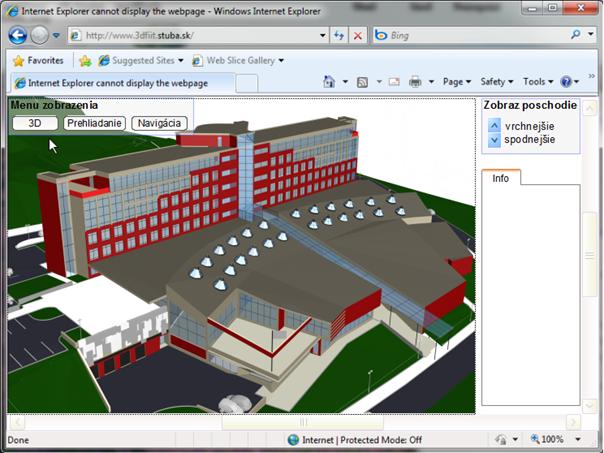
Obr. 36 Obrazovka prehľadávania
Dátový model aplikácie je veľmi jednoduchý. Rozhodli sme sa
v ňom neimplementovať problém hľadania cesty medzi dvoma miestnosťami,
preto obsahuje iba informácie o osobách, miestnostiach a rozvrhových
akciách. Tieto informácie by mali byť dostatočné na to, aby bolo možné
efektívne identifikovať miestnosť v ktorej sa hľadaná osoba nachádza.
V prípade potreby je dátový model voľne rozšíriteľný a upraviteľný.

Obr. 37 Dátový model
Entita Person
Entita reprezentuje osoby v systéme. Každá osoba je
popísaná nasledovnými atribútmi:
·
Name_First – Meno osoby
·
Name_Last – Priezvisko osoby
·
Name_postfix – Prípona mena. Obsahuje tituly uvádzané za menom, prípadne
iné znaky za menom
·
Name_prefix – Predpona mena. Obsahuje tituly uvádzané pred menom, prípadne
iné znaky pred menom
Entita Room
Entita reprezentuje miestnosti v systéme. Každá
miestnosť je popísaná nasledovnými atribútmi:
·
Name – Krátky názov miestnosti. V starej
budove FEI/FIIT STU je to napríklad „de300“
·
Description – Popis miestnosti. Napríklad „Aula
Aurela Stodolu“
Entita Schedule
Entita reprezentuje rozvrh v miestnostiach v systéme
(napríklad je to prednáška MSI konajúca sa 3. novembra 2009 od 15.00 do 17.00).
Každá položka rozvrhu je popísaná nasledovnými atribútmi:
·
Datetime_START – Začiatok rozvrhovej inštancie
obsahujúci dátum a čas.
·
Datetime_END – Koniec rozvrhovej inštancie
obsahujúci dátum a čas.
·
Schedule_Info – Popis rozvrhovej akcie
(napríklad „Prednáška z predmetu MSI“)
Vzťah entít Schedule a Room
Vzťah popisuje vzťah medzi rozvrhovou akciou
a miestnosťou, kedy pre každú miestnosť môže existovať nula, jedna alebo
viacero rozvrhových akcií a každá rozvrhová akcia sa koná práve
v jednej miestnosti.
Vzťah entít Schedule a Person
Vzťah popisuje vzťah medzi rozvrhovou akciou a osobou,
kedy pre každú osobu môže existovať žiadna, jedna alebo viacero rozvrhových
akcií a každá rozvrhová akcia môže mať pridelených nula, jednu alebo
viacero osôb.
Fyzický model vychádza z vyššie uvedeného dátového
modelu.

Obr. 38 Fyzický model
Tabuľka Person
Tabuľka reprezentuje osoby v systéme, teda entitu
Person z logického dátového modelu.
Každá osoba je popísaná nasledovnými atribútmi:
·
ID_Person – Jednoznačný číselný identifikátor
osoby (primárny kľúč tabuľky Person – Person_PK)
·
Name_First – Meno osoby. (Maximálne 30 znakov)
·
Name_Last – Priezvisko osoby. (Maximálne 30
znakov)
·
Name_postfix – Prípona mena. Obsahuje tituly uvádzané za menom, prípadne
iné znaky za menom. (Maximálne 30 znakov)
·
Name_prefix – Predpona mena. Obsahuje tituly uvádzané pred menom, prípadne
iné znaky pred menom.
·
Description – Popis osoby. Napríklad „Správca
servera študent“.
Tabuľka Room
Tabuľka reprezentuje miestnosti v systéme, teda entitu
Room z logického dátového modelu. Každá miestnosť je popísaná nasledovnými
atribútmi:
·
ID_Room – Jednoznačný číselný identifikátor
miestnosti (primárny kľúč tabuľky Room – Room_PK).
·
Name – Krátky názov miestnosti. V starej
budove FEI/FIIT STU je to napríklad „de300“.
·
Description – Popis miestnosti. Napríklad „Aula
Aurela Stodolu“.
Tabuľka Schedule
Tabuľka reprezentuje rozvrh v miestnostiach v systéme
(napríklad je to prednáška MSI konajúca sa 3. novembra 2009 od 15.00 do 17.00),
teda entitu Schedule z logického dátového modelu. Každá položka rozvrhu je
popísaná nasledovnými atribútmi:
·
ID_Room – Jednoznačný číselný identifikátor
miestnosti (primárny kľúč tabuľky Room). Tento atribút je cudzím kľúčom do
tabuľky Room.
·
ID_Person – Jednoznačný číselný identifikátor
miestnosti (primárny kľúč tabuľky Person). Tento atribút je cudzím kľúčom do
tabuľky Person.
·
Datetime_START – Začiatok rozvrhovej inštancie
obsahujúci dátum a čas.
·
Datetime_END – Koniec rozvrhovej inštancie
obsahujúci dátum a čas.
·
Schedule_Info – Popis rozvrhovej akcie
(napríklad „Prednáška z predmetu MSI“).
Tabuľka obsahuje zložený primárny kľúč – Schedule_PK. Skladá
sa z kombinácie identifikátora miestnosti (ID_Room), identifikátora osoby
(ID_Persono) a času a dátumu začiatku rozvrhovej akcie
(Datetime_START).
Vzťah entít Schedule a Room
Vzťah je reprezentovaný atribútom ID_Room tabuľky Room
a atribútom ID_Room tabuľky Schedule. Vzťah popisuje súvislosť medzi
rozvrhovou akciou a miestnosťou, kedy pre každú miestnosť môže existovať
nula, jedna alebo viacero rozvrhových akcií a každá rozvrhová akcia sa
koná práve v jednej miestnosti.
Vzťah entít Schedule a Person
Vzťah je reprezentovaný atribútom ID_Person tabuľky Person
a atribútom ID_Person tabuľky Schedule. Vzťah popisuje súvislosť medzi
rozvrhovou akciou a osobou, kedy pre každú osobu môže existovať žiadna,
jedna alebo viacero rozvrhových akcií a každá rozvrhová akcia má pridelenú
práve jednu osobu.
Vzťah entít Room a Person
Vzťah je reprezentovaný atribútom ID_Room tabuľky Person
a atribútom ID_Room tabuľky Room. Vzťah popisuje súvislosť medzi osobou
a miestnosťou, kedy pre každú osobu môže existovať „domovská“ miestnosť.
Táto informácia predstavuje miestnosť kde je daná osoba zastihnuteľná, ak práve
nevykonáva rozvrhovú akciu.
Návrh systému popísaný v kapitole 4 je predpokladom pre
dobrý základ následnej implementácie systému 3D budovy FIIT. Obsahuje všetky
nevyhnutné časti. Popis architektúry systému poskytuje jasný pohľad na
rozloženie jeho súčastí. Návrh GUI dáva prvú predstavu o vzhľade systému
pre používateľa a nakoniec databázový návrh popisuje uchovávané dáta
a ich vzťahy v dátovom a fyzickom modeli.
Určenie priorít implementácie častí systému vychádza hlavne
z funkcionálnych požiadaviek. Stanovuje postup, ktoré súčasti systému sa
implementujú skôr, pričom sa berie do úvahy ich dôležitosť, vzájomná
previazanosť a náročnosť, resp. potrebný odhadovaný čas na ich vývoj.
Špecifikované časti systému budú implementované v nasledujúcom poradí:
·
prehliadací mód,
·
databáza údajov,
·
vyhľadávanie a navigácia,
·
3D mód.
Podrobnejší postup implementácie:
·
vytvorenie modelu jedného poschodia,
·
vytvorenie základného grafického menu (GUI),
·
zakomponovanie modelu do GUI prostredníctvom O3D
– základ prehliadacieho módu (stanovenie štruktúry a rozmiestnenia súborov
projektu),
·
picking miestností – odchytenie a určenie,
na ktorú miestnosť bolo kliknuté
·
prepojenie menu s databázou (dostupné
zobrazenie informácií o miestnostiach)
·
namodelovanie zvyšných poschodí
·
voľba zmeny poschodia
·
graf miestností, vyhľadávanie a zobrazenie
najkratšej cesty (navigačný mód)
·
3D mód – loading poschodí a pohyb po budove
·
interaktívne prvky – otváranie dverí, výťah (3D
mód)
·
zaznamenávanie aktuálnej pozície používateľa
v 3D móde
Implementácia niektorých, za sebou idúcich častí, bude
súčasná. Minimálna implementovaná funkcionalita požadovaná v 1. semestri
vychádza z prototypu prehliadacieho módu (prvé 4 body podrobnejšieho
postupu implementácie). Ďalej by bolo vhodné vytvoriť základné prepojenie prototypu
systému s databázou. Pre vyhľadávanie a navigáciu je potrebné mať
namodelované zvyšné poschodia. Implementácia týchto častí v 1. semestri
bude závisieť od progresu projektu.
Vzhľadom na dôležitú požiadavku „systém má byť klient-server
aplikácia“ je systém realizovaný ako model umiestnený na serveri a prístupný pomocou adresy url. Po
zadaní adresy sa zobrazí uvítacia obrazovka s krátkym popisom
o aplikácii.
Implementácia používateľského rozhrania je realizovaná
pomocou:
·
jazyka HTML, ktorý zabezpečuje základnú
štruktúru systému a zabezpečuje prezentačnú vrstvu systému
·
kaskádových štýlov CSS
·
editoru PSPad 4.5.4 [www.pspad.com] (viď obr.
39), ktorý podporuje ftp pripojenie na server.

Obr. 39 Editor PSPad 4.5.4
Základná štruktúra dokumentu je implementovaná pomocou
jazyka HTML s využitím kaskádových štýlov.
Rozlíšenie obrazovky, na ktorom bude model spustený, nie je vopred
známe. Preto je potrebné implementovať časti modelu (okno modelu
a informačný panel) s relatívnymi veľkosťami.
V každom dokumente .html je na začiatku dokumentu
vložená hlavička s popisom kódovania stránky, jeho názvom a odkazom na
súbor .css . Implementácia hlavičky je v ukážke nižšie
<html
xmlns="http://www.w3.org/1999/xhtml">
<head>
<meta content="text/html; charset=utf-8"
http-equiv="Content-Type"/>
<title>Virtual FIIT - model</title>
<meta
http-equiv="content-type" content="text/html; charset=utf-8"/>
<link
rel=StyleSheet href="../CSS/main.css" type="text/css">
</head>
Pre zobrazovanie O3D modelu v používateľskom rozhraní
je potrebné do dokumentov html zahrnúť aj zdrojové kódy pre javascript, ktorý
má za úlohu vykonávanie funkcií a operácií nad objektmi (obrázok,
vypĺňanie textových polí, inicializácia módov zobrazovania). Spôsob zahrnutia
javascriptových funkcií do hlavičky html
dokumentu je nasledovný:
<head>
.
.
.
<script
src="../JS/o3djs/base.js" type="text/javascript">
</script>
<script
src="../JS/RoomsGraph/Graph.js" type="text/javascript">
</script>
<script
src="../JS/RoomsGraph/RoomGraphData.js"
type="text/javascript"> </script>
<script
src="../JS/ModeManager.js" type="text/javascript">
</script>
<script
src="../JS/Mode3D.js" type="text/javascript">
</script>
<script
src="../JS/ModeExplore.js" type="text/javascript">
</script>
<script
src="../JS/ModeNavigate.js" type="text/javascript">
</script>
<script
src="../JS/FormModes.js" type="text/javascript"> </script>
<script
src="../JS/FormSearch.js" type="text/javascript">
</script>
<script
src="../JS/FormInfo.js" type="text/javascript">
</script>
<script
src="../JS/EngineFPS.js" type="text/javascript">
</script>
<script
src="../JS/EngineExplore.js" type="text/javascript">
</script>
<script
src="../JS/EngineExploreListeners.js"
type="text/javascript"> </script>
<script
src="../JS/Main.js" type="text/javascript">
</script>
.
.
.
</head>
Základná štruktúra a prvky stránok html je realizovaná
pomocou CSS kaskádových štýlov. Tie upravujú vzhľad a rozloženie
niektorých prvkov dokumentu ako napríklad tabuľky, obrázkov, pozadia obrazoviek
(používateľského rozhrania), odkazov ako aj tlačidiel. Príslušnosť prvku ku
konkrétnemu štýlu je implementované tagom id=’style_id_in_css_file’.
Príklad implementácie štýlov pre najdôležitejšie prvky dokumentu:
* {
margin: 0;
padding: 0;
color: #102c57;
}
body {
background: url(../img/bg_main.jpg) repeat-x;
font-size: 15px;
color: #302e55;
}
h1, h2, h3, h4 {
border: none;
text-decoration: none;
color: white;
}
hr{
border:
dashed #2c4c7c;
border-width:
1px 0 0 0;
height:
0;
line-height:0px;
font-size:0;
margin:0;
padding:0;
}
#logoo3d{
background:
url(../img/logofiito3d.png);
width:
200px;
height:
140px;
margin:
0 0 0 0;
/*border:
dashed red;*/
}
#logolostbig{
background:
url(../img/logolostbig.png);
background-repeat:
no-repeat;
background-position:
center;
width:
auto;
height:
auto;
/*border:
dashed green;*/
}
a:link {text-decoration:
none; color: white;}
a:visited
{text-decoration: none; color: white;}
a:active {text-decoration:
none; color: white;}
a:hover {text-decoration:
underline; color: white;}
Obrázky sú v dokumente implementované pomocou oddielov <div></div>, v ktorých
je zadefinovaný zdrojový obrázok a ďalšie atribúty. Implementácia touto cestou zabezpečuje
relatívnu pozíciu obrázka vzhľadom na dokument a automaticky sa
prispôsobuje jeho pozícia rozlíšeniu obrazovky.
Po zadaní neúplnej adresy URL , napr. http://www.3dmodelfiit/, server automaticky
vyhľadá súbor s názvom index.*, kde *
znamená príponu html, htm alebo php. Preto dokument úvodnej obrazovky musí mať
tento názov. Vzhľadom na to, že úvodná obrazovka nemusí byť implementovaná
v dynamickom jazyku php a stačí ju implementovať ako html dokument,
úplný názov súboru bude v tvare index.html
.
Úvodná obrazovka má len informatívny charakter, preto na nej
nebola implementované plná funkcionalita modelu. Úvodná obrazovka podporuje zmenu prehliadača
do režimu fullscreen. Implementácia úvodnej obrazovky je :
<body>
<div
id="logolostbig">
<div
id="logoo3d"></div>
<div
align="center">
<table
border="0" align="center" style="vertical-align:
middle;" height="200px" cellsoacing="0"
cellpadding="0">
<tr><td
colspan="2" align="center"><font
color="white" size="15">3D Virtual FIIT STU
</font><br><br></td>
<tr><td><div
id="button"><a href="index_resize_flexible.html"
target="_parent" alt="flexible">Relative
sized</div></td>
</tr>
</table>
<br>
Please, turn your browser
to <u><b>Fullscreen mode</b></u>.<br>
<a
href="javascript:void(0);" target="_parent"
onClick="fullScreen('index.html');">
.: Switch to Fullscreen :.
</a>
</div>
<div align="right">
<img
src="../img/logonvidia.png"><img
src="../img/logolost.png">
</div>
</div>
</body>>
Funkcia skriptu pre prepnutie prehliadača do fullscreen
módu:
<SCRIPT
LANGUAGE="JavaScript">
function fullScreen(theURL) {
window.open(theURL, '', 'fullscreen=yes,
scrollbars=no');
}
</script>
Implementovaný dokument s využitím CSS kaskádových
štýlov vyzerá nasledovne :
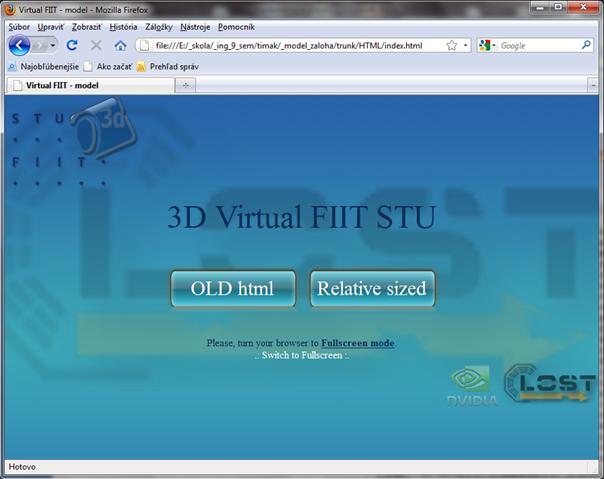
Obr. 40 Implementovaná úvodná obrazovka
Uvítacia obrazovka je prepojená s dokumentom pre
používateľské rozhranie. To obsahuje rozloženie jednotlivých prvkov ako:
·
Okno 3D modelu v O3D jazyku
·
Tabuľku rozloženia
·
Formuláre
·
Tlačidlá pre navigáciu
Používateľské rozhranie je implementované ako jeden dokument
html, nad ktorým sa funkcionalita vykonáva pomocou javascriptov.
Základné rozloženie prvkov je realizované pomocou tabuľky,
ktorá ma definovanú premenlivú šírku a výšku. Tieto atribúty sa
prispôsobujú rozlíšeniu prehliadača. Relatívna veľkosť je dosiahnutá použitím
atribútu width=”100%” height=”100%”. Implementácia
základného rozloženia je nasledovná:
<table
width="100%" height="100%" border="0"> // zakladna deliaca tabulka
<tr> <td>
<div
id="o3d" style="width:100%;height: 100%;"/>
</td>
<td
width="200" valign="top">
<table width="100%"
border="0" align="left" valign="top"> // tabulka menu
<tr valign=“top“>
<td>
</td>
</tr>
<tr valign=“top“>
<td
valign=“top“>
</td>
</tr>
<tr>
<td valign=“top“
height=“50“>
</td>
</tr>
<tr>
<td>
</td>
</tr>
</table>
</td>
</tr>
</table>>
Úrovňovo vyššia tabuľka rozdeľuje dokument na 2 časti
a jej šírka s výškou sú 100% výšky a šírky rozlíšenia
prehliadača. V prvej bunke je zadefinovaná oblasť, v ktorej sa
zobrazuje O3D model budovy FIIT.
V druhej bunke tabuľky je samotné používateľské rozhranie.
Mód pre prehliadanie a navigáciu modelu majú základnú
štruktúru ako v ukážke X znázornenej vyššie. Ako je spomenuté, dokument je
spoločný pre každý mód a jednotlivé časti sú zviditeľňované alebo skrývané
pomocou funkcií. Časti sú uzavreté tagmi <div></div>,
u ktorých sa mení cez funkciu parameter visibility.
<div
id="search" style="visibility:visible;">
<div id="upper_form"
style="visibility:hidden;">
.
.
.
</div> <hr>
<div id="lower_form"
style="visibility:hidden;">
.
.
.
</div>
</div>
Voľba módu zobrazenia je implementovaná ako súbor obrázkov,
ktorým je zadefinované správanie pri kliku na nich tagom onclick.
<font
color="white">Menu zobrazenia:</font>
<br>
<img
src="../img/3d.png" id="buttonMode3D" name="but1"
border="0" onclick="javascript:initMode3D();"
onmouseover="buttonOnMouseOver('buttonMode3D');"
onmouseout="buttonOnMouseOut('buttonMode3D');">
<img
src="../img/explore3.png" id="buttonExplore"
name="but2" border="0" onclick="javascript:initModeExplore();"
onmouseover="buttonOnMouseOver('buttonExplore');"
onmouseout="buttonOnMouseOut('buttonExplore');">
<img
src="../img/navigate.png" id="buttonNavigate"
name="but3" border="0" onclick="javascript:initModeNavigate();"
onmouseover=“buttonOnMouseOver(‚buttonNavigate‘);“
onmouseout=“buttonOnMouseOut(‚buttonNavigate‘);“>
Po kliknutí na tlačidlo sa volá príslušná funkcia, ktorá ma
na starosti prácu s 3D modelom a zmenou atribútu visibility. Príklad takejto funkcie je uvedený nižšie.
function
initModeExplore(){
document.getElementById("buttonExplore").src =
"../img/explore3.png";
document.getElementById("buttonMode3D").src =
"../img/3d.png";
document.getElementById("buttonNavigate").src
= "../img/navigate.png";
document.getElementById("info").style.visibility="visible";
document.getElementById("search").style.visibility="hidden";
document.getElementById("upper_form").style.visibility="hidden";
document.getElementById("lower_form").style.visibility="hidden";
g_modeManager.setCurrentMode("explore");
}
Do používateľského rozhrania sú implementované aj ostatné
grafické prvky (pozadia a logá). Tie slúžia k estetickejšiemu vzhľadu
rozhrania, ktoré je celé ladené v modrej farbe.
Mód prehliadania obsahuje navigáciu pre zmenu módu
zobrazenia a obsahuje prvky pre voľbu poschodia modelu. Ostatné prvky ako
textové polia pre navigačný mód sú skryté. Obrazovku s 3D modelom je možné
ovládať (posun, zoom, označenie miestností). Po označení konkrétnej miestnosti
sa pod názvom „Informácie o miestnosti“ zobrazia
informácie o miestnosti z databázy.

Obr. 41 Obrazovka módu prehliadania
Po prechode na mód navigácie sa časti s atribútmi visibility nastavia z hodnoty hidden na hodnotu visible. Výsledná obrazovka je na obrázku nižšie.
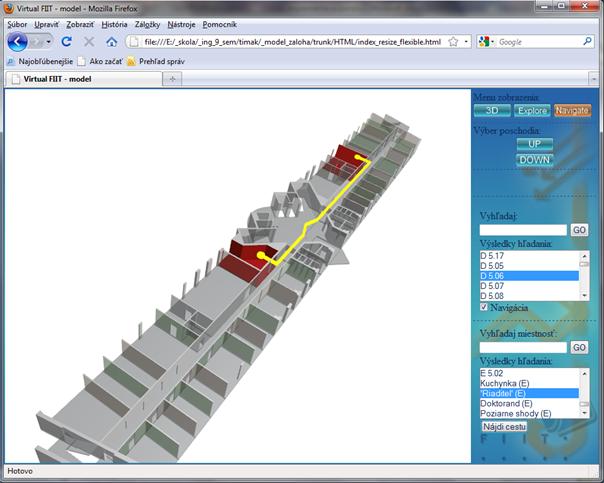
Obr. 42 Obrazovka módu navigácie
Cieľom tvorby prototypu bolo overenie kritických častí
projektu virtuálnej budovy FIIT. Overenie a oboznámenie sa s použitím
navrhovanej technológie, s ktorou máme minimálne skúsenosti, bolo kľúčové
a má zásadný vplyv na úspešnosť projektu.
Pri modelovaní prototypu poschodia sa nástroj 3DS Max
osvedčil ako postačujúci s dostatočnou funkcionalitou a výkonnosťou.
Počas tvorby modelu nastali tieto problémy, ktoré sme museli vyriešiť:
- priesvitnosť
stien miestností pri zrkadlení zoskupených objektov
- zarovnávanie
vyrezaných alebo pootočených objektov o špecifické uhly (10°, 16°,
45°)
- chybný
export komplikovanejšieho modelu do formátu DAE v 3DS Max
Problém priesvitných stien nastal po zobrazení modelu
v O3D (Obr. 1), pritom 3DS Max ich zobrazil správne (Obr. 2). Týkalo sa to
stien, ktoré boli zrkadlené cez x-ovú os. Jednoduchý nápad riešenia bol párny
počet zrkadlení cez kombináciu osí. Toto však nefungovalo. Nakoniec bolo nutné
zrkadlený zoskupený objekt oddeliť, spätne zrkadliť a správne
pootáčať jednotlivé časti objektu. Potom bolo zobrazenie celého modelu správne
v 3DS Max aj v O3D. Odporúčam sa zrkadleniu podľa možností vyhnúť.

Obr. 43 Chybné zobrazenie modelu v O3D – priehľadné
steny

Obr. 44 Zobrazenie modelu v 3DS Max – priehľadnosť
stien sa neprejavila
Zarovnanie upravených objektov bolo vyriešené viacnásobným
zarovnaním po jednotlivých osiach alebo druhou možnosťou bolo pootočenie celého
modelu o požadovaný uhol. V najzložitejších prípadoch je možné použiť
pomocný objekt.
Pri komplikovanejšom modeli boli v 3DS Max problémy
s exportom do formátu DAE. Následne nebolo možné tento model zobraziť
v O3D. Problém vyriešilo použitie nástroja OpenCOLLADA na konvertovanie
modelu, ktorý bol doinštalovaný do 3DS Max.
Ďalšou podstatnou časťou overenia, ktorú nám prototyp modelu
poskytol, je modelovanie poschodia skladaním objektov a nie nakreslenie
pôdorysu a jeho vytiahnutie do priestoru. Spôsob vyskladania modelu
z objektov je použiteľný a prináša aj výhodu ľahšej modifikácie pre
zvyšné poschodia s rovnakým podlažím. Je síce časovo náročný, ale
poskytuje požadované možnosti (komponentovanie miestností kvôli interaktívnemu
vyhľadávaniu).
Implementáciu projektu sme sa rozhodli začať tvorbou
prehliadacieho módu, v ktorom je zobrazený model poschodia. V tomto móde malo
byť možné model poschodia otáčať a kliknutím do modelu vyberať konkrétne
miestnosť. Pri implementácii sme často vychádzali z existujúcich príkladov
(ukážok) práce s O3D, ktoré sa nachádzajú na oficiálnej stránke O3D.
Po úspešnom načítaní modelu poschodia do prostredia O3D sme
sa rozhodli najskôr implementovať
otáčanie modelu. Pri jeho tvorbe sme vychádzali z príkladu „Home
configurator“, ktorý obsahoval niekoľko spoločných prvkov s našim
projektom. Po dôkladnej analýze zdrojového kódu príkladu „Home configurator“
sme boli schopní vytvoriť prototyp s našim modelom poschodia
s možnosťou otáčania a približovania.
V ďalšom kroku sme implementovali picking. Cieľom
pickingu je zistiť názov komponentu (v našom prípade miestnosti), na ktorý
užívateľ klikol. Vychádzali sme z príkladu nazvaného „Picking“. Po jeho
úspešnej implementácii sa však vyskytli nezanedbateľné výkonnostné problémy,
ktoré spôsobovali dlhé (rádovo sekundové) zisťovanie názvu komponentu, na ktorý
užívateľ klikol. Ako sme bližšou analýzou zistili rýchlosť pickingu závisí od
dvoch hlavných faktorov.
Prvým faktorom bol spôsob práce s modelom. Pri
implementácii otáčania modelu sme vzhľadom na počiatok súradnicovej sústavy
otáčali celý model. Pre správne fungovanie pickingu bolo preto potrebné pri
každom kliknutí obnoviť strom, z ktorého boli vyberané objekty, čo sa
nepriaznivo odrazilo na dĺžke odozvy. Tento problém sme vyriešili tým, že sme
namiesto otáčania modelu menili len pozíciu a smer kamery. Strom pickingu
následne stačilo obnoviť len raz po načítaní modelu. Kvôli tejto zmene sme však
museli prepísať celý kód otáčania modelu.
Druhým faktorom ovplyvňujúcim rýchlosť pickingu, bolo
množstvo objektov, z ktorých sa zisťoval objekt, na ktorý bolo kliknuté.
Tento problém sme vyriešili rozdelením modelu na tri časti:
- komponenty
miestností, na ktoré sa dá kliknúť
- komponenty
častí poschodia, na ktoré sa nedá kliknúť (rôzne priečky a horné
krytie modelu)
- komponenty
navigácie
Po tom, ako sme na tvorbu pickingu využili len komponenty
miestností, na ktoré sa dá kliknúť, sme zaznamenali asi o 50% lepšiu
odozvu.
Ďalšou výzvou, s ktorou sme sa pri práci s modelom
poschodia stretli, bola priehľadnosť. Ak sme v 3DS Maxe nastavili stenám
priehľadnosť, v prostredí O3D sa priehľadnosť neprejavila. Ako sme neskôr
zistili, O3D z neznámych dôvodov zaradilo materiály do „Performance Draw
List“, ktorý priehľadnosť nepodporuje. Problém sme vyriešili manuálnym
umiestnením materiálov do „ZOrdered Draw List“.
Jedným z troch
funkčných pilierov Virtuálnej FIIT je navigácia v modeli budovy. Navigácia
sa realizuje vyznačením cesty medzi dvomi bodmi – začiatočnej a cieľovej
miestnosti – pomocou tzv. navigačných hrán (podobne ako na Obr. 3).
Implementácia zahŕňala najmä dve dôležité funkcie: nájdenie najkratšej cesty
v grafe miestností a zobrazenie výsledku.
Vyhľadávanie cesty sa robí nad grafom, ktorý zodpovedá
topológii miestností vnútri budovy (uzly grafu sú miestnosti a sú spojené
hranou, ak sa dá medzi nimi voľne prejsť, napr. dverami. Hrany majú navyše
pridelenú váhu – dĺžka cesty v metroch). Tento graf je uložený
v samostatnom XML súbore. Aplikácia pri načítaní stránky na strane klienta
načíta súbor a vytvorí svoju programovú reprezentáciu grafu, využíva na to
triedy Graph, Node a Edge. S týmto grafom sa pracuje počas behu programu
(do ďalšieho načítania stránky). Zvláštnosťou tohto grafu je, že okrem
skutočných miestností obsahuje ešte ďalšie, pomocné uzly. Tie sa nachádzajú na
všetkých „križovatkách“ vnútri budovy, t.j. bodoch, z ktorých sa možno vydať
viacej ako dvomi smermi (napr. z chodby možno vstúpiť do viacerých
miestností, preto je pomocný uzol na chodbách, vestibuloch a pod.)

Obr. 45 GUI - Navigácia medzi dvomi miestnosťami
Na samotné navigovanie bol použitý Dijkstrov algoritmus na
nájdenie najkratšej cesty v grafe. Vyhľadanie cesty je funkciou grafu,
realizuje ju metóda Graph.GetShortestPath,
ktorá berie ako vstupy názov začiatočnej a koncovej miestnosti a vracia
pole objektov typu Edge.
Po nájdení najkratšieho prechodu sa výsledok premietne do
okna s O3D modelom. Pre každú hranu výsledného poľa sa vyberie
zodpovedajúci komponent hrany v 3D modeli a zobrazí sa. Pri každej
novej požiadavke navigácie sa hrany predošlej navigácie odstránia a zobrazia
sa nové.
Počas implementácie sa nevyskytli žiadne ťažkosti. Prvé
testovanie odhalilo menej závažnú chybu v návrhu: pri navigácii sa nájde
najkratšia cesta medzi dvomi bodmi, tá však nie je vždy najvýhodnejšia. Táto
nezhoda vzniká pri miestnostiach, ktoré majú dva prístupy, z ktorých jeden
je z chodby a jeden zo susednej miestnosti. V takom prípade môže
najkratšia cesta viesť cez susednú miestnosť (ako na Obrázku 4). Takéto
„skracovanie“ nie je korektné, navigácia musí viesť cez verejné priestory.
Tento problém bol vyriešený tak, že sa
upravila váha koncovej hrany vstupujúcej do izby z inej („neverejnej“)
miestnosti. Váha bola zvýšená tak, aby pri navigácii z inej ako susednej
miestnosti bol uprednostnený vstup z chodby, ale pri prechode medzi
susedmi boli použité vnútorné hrany. Význam váhy hrany sa tým jemne zmenil
z vzdialenosti na dostupnosť, na funkcionalitu to ale nemá
žiadny vplyv.
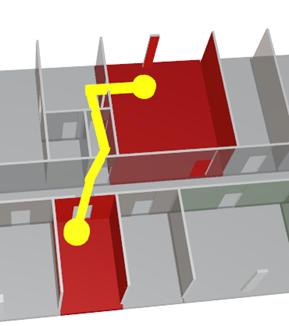
Obr. 46 Chyba pri navigácii – skracovanie cez
neverejné priestory
Tretím krokom k posúdeniu realizovateľnosti nášho
projektu bolo odskúšanie spojenia prototypu s databázou údajov. Na tento
účel sme sa rozhodli pre spojenie nasledovných technológií:
- MySQL
– databázový server
Verzia – MySQL 5.1.41
- PHP –
skriptovací jazyk na strane servera
Verzia – PHP 5.3.1
- Javascript
– skriptovací jazyk na strane klienta
Spojenie technológí javascript a PHP alebo iného
skriptovacieho jazyka na strane klienta je tiež známe ako Ajax. Prístup využíva
xmlHTTP objekt pre komunikáciu so serverom.
Ich komunikáciu znázorňuje obrázok
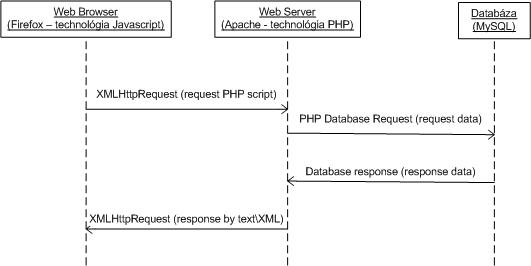
Obr. 47 Diagram komunikácie prototypu s databázou
Proces komunikácie sme overili
nasledovne:
- Proces
je spustený pri vzniku požiadavky na informáciu. Táto požiadavka je
zachytená v skriptovacom jazyku na strane klienta. Konkrétne je
reprezentovaná spustením javascript funkcie, ktorú pre tento príklad
nazveme setRoomInfo(text).
- Funkcia
setRoomInfo(text) má za úlohu
vyplniť popis miestnosti, pričom ako parameter dostane názov miestnosti.
- Vyplní
xmlHTTP objekt. Tento objekt je vytvorený v javascripte na stránke
a je perzistetný aj po skončení funkcie. Je potrebný pre komunikáciu
so serverom a nie všetky prehliadače ho podporujú.
- Vyskladá
url. Tá obsahuje adresu PHP skriptu, ktorý bude volaný na strane servera,
ale aj parameter text.
- Definuje
funkciu, ktorá má byť spustená pri zmene stavu requestu. Nazvime ju setRoomInfoStateChanged() Tá
najzaujímavejšia zmena pre nás nastane, keď sa úspešne vráti zo servera
s odpoveďou.
- PHP
skript na strane servera má za úlohu pripojenie k databáze
a získanie výsledkov. Je tu definované pripojenie do databázy ako aj
samotná štruktúra požadovaných dát (SQL select).
- Funkcia
setRoomInfoStateChanged() sa
postará o získanie výsledkov z objektu ktorý sa vrátil ako
odpoveď od PHP skriptu. Výsledný text premietne do prototypu.
[1]
O3D API. Dostupné na internete: http://code.google.com/intl/sk/apis/o3d/
(14.10.2009)
[2]
COLLADA.
Dostupné na internete: https://collada.org/mediawiki
(14.10.2009)
[3]
The O3D API
Blog. Dostupné na internete: http://o3d.blogspot.com/
(14.10.2009)
[4]
Web 3D
Consortium. Dostupné na internete: http://www.web3d.org/x3d/vrml/tools/viewers_and_browsers/
(3.11.2009)
[5]
X3D-Edit.
Dostupné na internete: https://savage.nps.edu/X3D-Edit/
(28.10.2009)
[6]
Xj3D.
Dostupné na internete: http://www.xj3d.org/
(28.10.2009)
[7]
WireFusion.
Dostupné na internete: http://www.demicron.com/wirefusion/
(28.10.2009)
[8]
Návrh
prostredia pre simulácie evolučných, 3D multiagentových systémov, Diplomová
práca, Bc. Gabriel Braniša, máj 2009
[9]
X3D a jeho možnosti pri tvorbe trojrozmerných
interaktívnych scén, Bakalárska práca, Ondrej Ivančík, máj 2009
[10]
The Forbidden
City: Beyond Space & Time. Dostupné na internete: http://www.beyondspaceandtime.org/FCBSTWeb/web/index.html
(3.11.2009)
[11]
Virtualtravel.sk.
Dostupné na internte: http://www.virtualtravel.sk/ (3.11.2009)
[12]
Beach Scene.
Dostupné na internete: http://o3d.googlecode.com/svn/trunk/samples/beachdemo/beachdemo.html
(3.11.2009)
![]()